Page 1
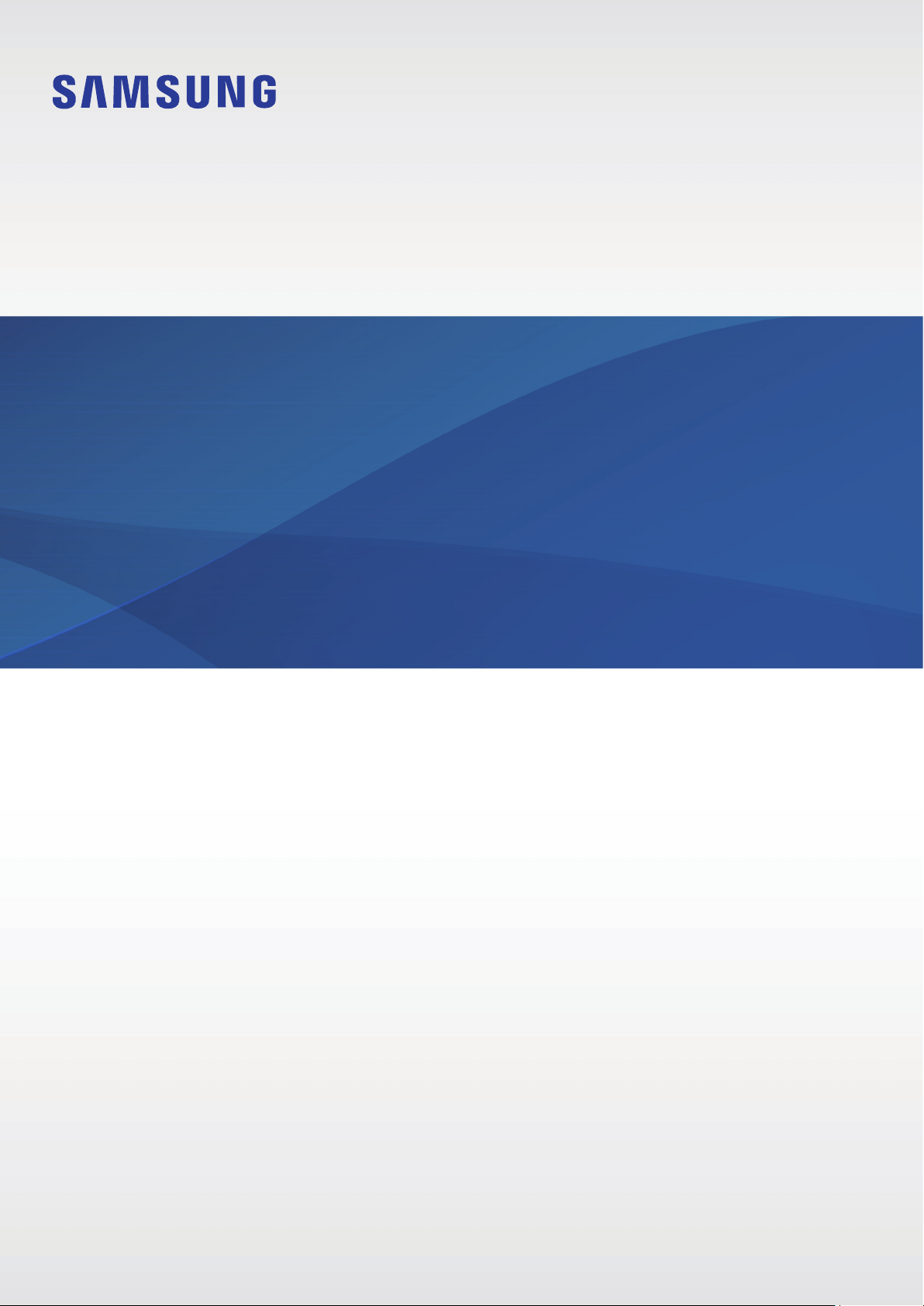
РУКОВОДСТВО
ПОЛЬЗОВАТЕЛЯ
SM-A505FN/DS
SM-A505FM/DS
SM-A705FN/DS
SM-A705FN/DSM
Russian. 03/2019. Rev.1.0
www.samsung.com
Page 2
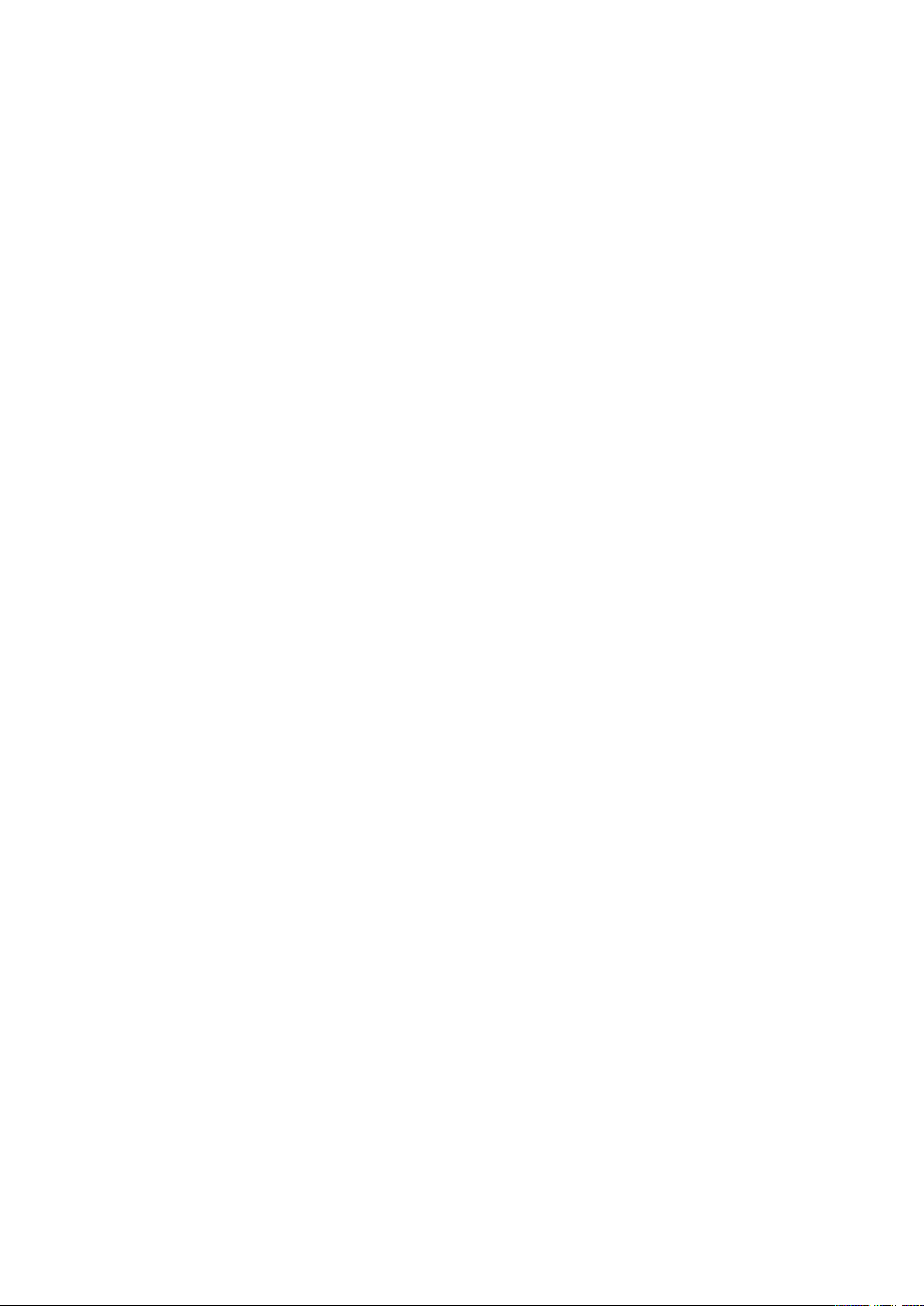
Содержание
Основные сведения об
устройстве
4 Прочтите перед использованием
6 Условия перегрева устройства и
возможные решения
10 Внешний вид устройства и функции
17 Аккумулятор
19 SIM- и USIM-карта (карта nano-SIM)
23 Карта памяти (microSD)
27 Включение и выключение устройства
28 Начальная настройка
30 Учетная запись Samsung
32 Перенос данных с предыдущего
устройства (Smart Switch)
34 Описание функций экрана
48 Панель уведомлений
50 Ввод текста
70 Телефон
75 Контакты
79 Сообщения
82 Интернет
84 Email
85 Камера
102 Галерея
108 Сэлфимоджи
116 Always On Display
119 Несколько окон
122 Детский режим
124 Samsung Pay
127 Galaxy Wearable
127 Samsung Members
128 Samsung Notes
129 Календарь
130 Samsung Health
134 Радио
Приложения и функции
53 Установка и удаление приложений
55 Bixby
60 Bixby Vision
63 Виджеты Bixby
66 Напоминания
135 Звукозапись
136 Мои файлы
137 Часы
139 Калькулятор
140 Game Launcher
143 SmartThings
147 Обмен содержимым
148 Приложения Google
2
Page 3
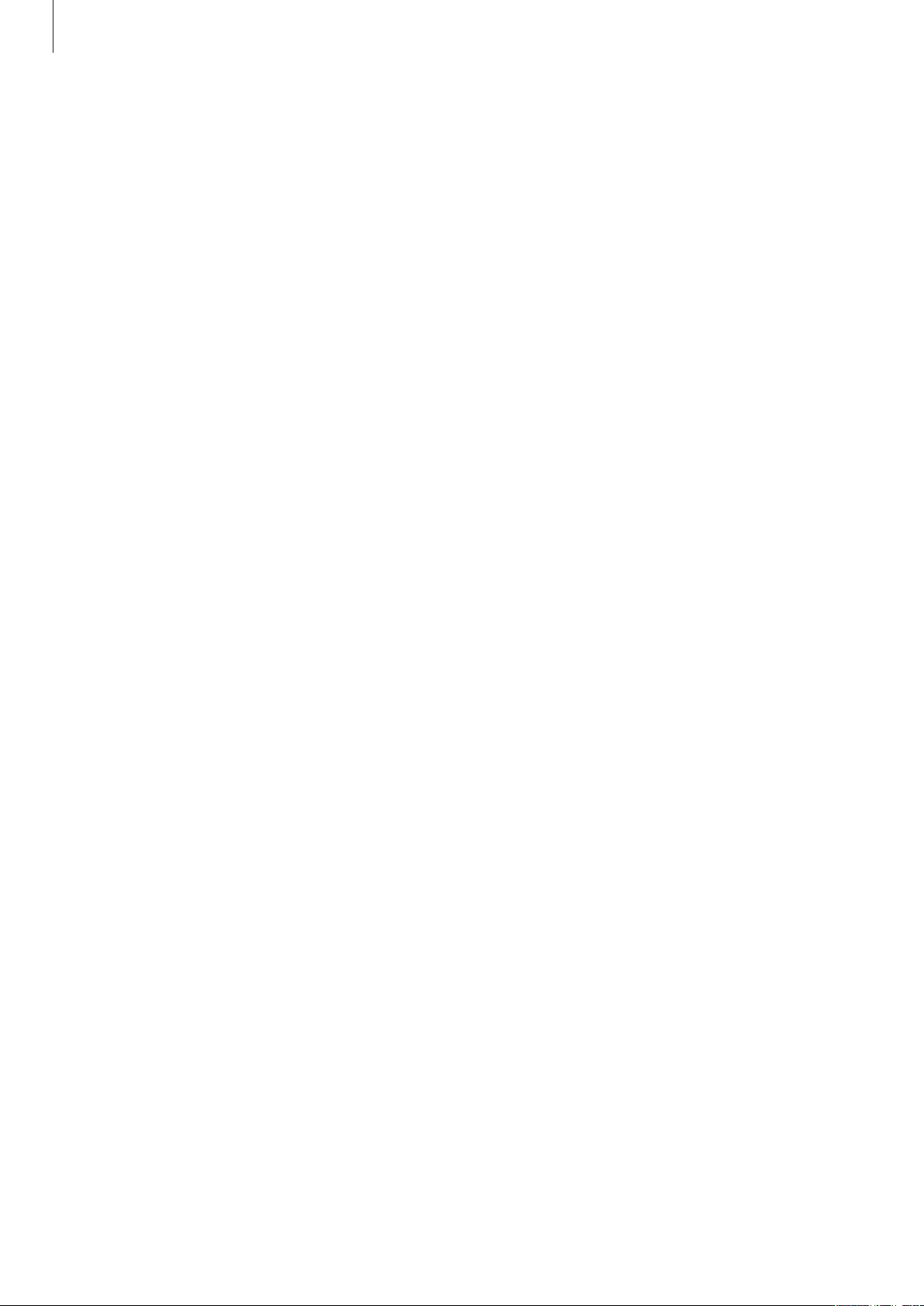
Содержание
Настройки
150 Введение
150 Подключения
152 Wi-Fi
154 Bluetooth
156 NFC и оплата
158 Экономия трафика
159 Диспетчер SIM-карт
159 Мобильная точка доступа и модем
161 Call & Message Continuity
161 Другие настройки
164 Звуки и вибрация
165 Dolby Atmos (объемный звук)
165 Отдельный звук из приложения
166 Уведомления
190 Учетные записи и архивация
191 Samsung Cloud
192 Google
193 Дополнительные функции
194 Сценарии Bixby
197 Двойной профиль приложений
198 Использование устройства
200 Обслуживание устройства
202 Приложения
203 Общие настройки
204 Специальные возможности
204 Обновление ПО
205 Руководство пользователя
205 Сведения о телефоне
167 Индикаторы на значках
167 Дисплей
168 Фильтр синего света
169 Изменение режима экрана и
регулировка цвета изображения
170 Экранная заставка
171 Обои и темы
171 Экран блокировки
172 Smart Lock
173 Биометрия и безопасность
174 Распознавание лица
177 Распознавание отпечатков пальцев
180 Samsung Pass
185 Защищенная папка
Приложение
206 Устранение неполадок
3
Page 4
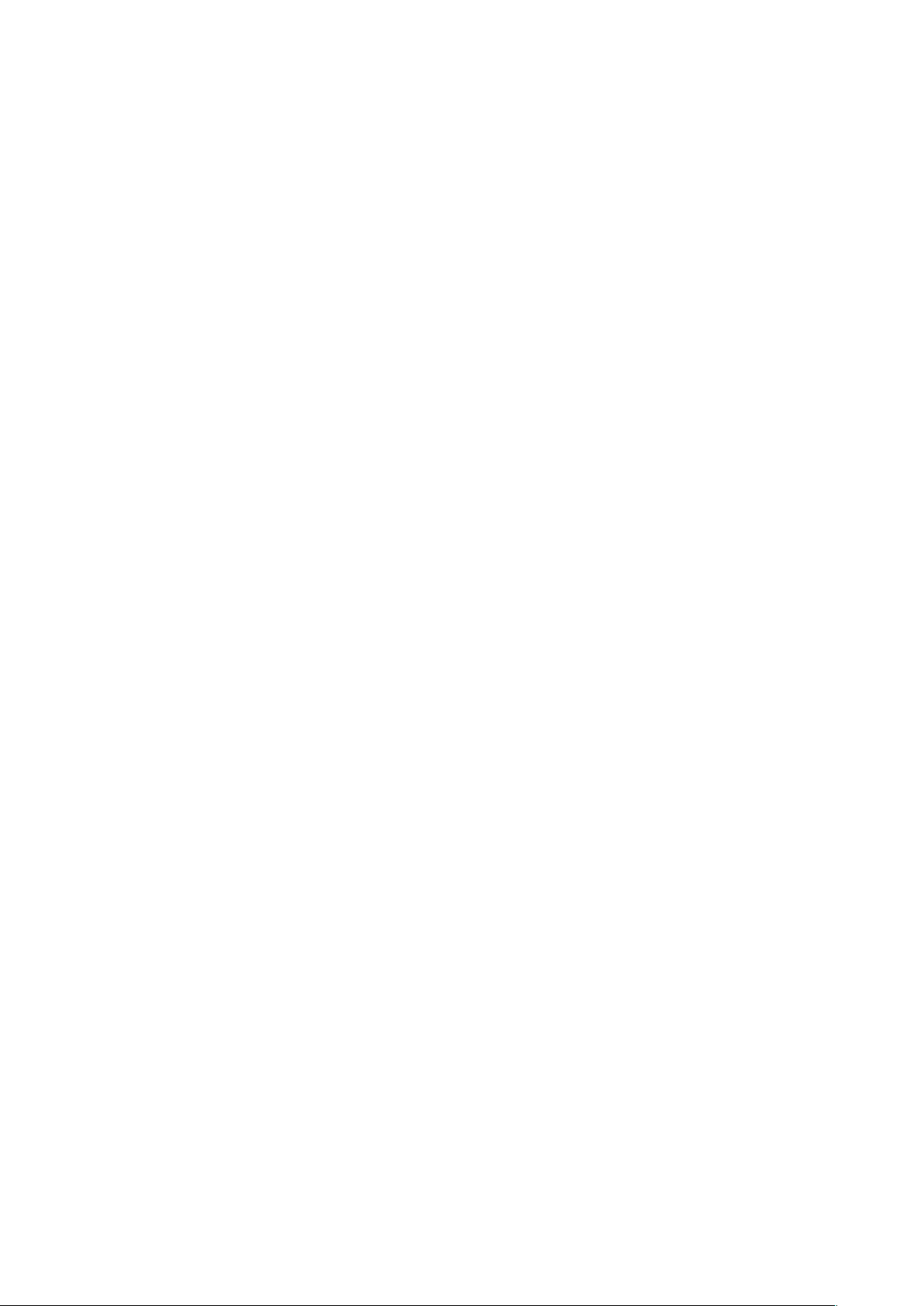
Основные сведения об
устройстве
Прочтите перед использованием
Пожалуйста, в целях правильного и безопасного использования устройства, прежде чем
приступать к работе с ним, изучите это руководство.
•
Приведенные ниже описания основаны на настройках устройства по умолчанию.
•
Приведенные сведения могут частично не соответствовать функциям данного устройства. Это
зависит от региона, характеристик устройства, программного обеспечения или поставщика
усл уг.
•
Контент (высококачественный контент) с высоким потреблением ресурсов ЦП и ОЗУ влияет
на общую производительность устройства. Приложения, использующие такой контент, могут
работать некорректно в зависимости от характеристик устройства и среды, в которой оно
используется.
•
Компания Samsung не несет ответственности за нарушения производительности, вызванные
приложениями, выпущенными не компанией Samsung.
•
Компания Samsung не несет ответственности за нарушения производительности или
совместимости, возникшие вследствие редактирования настроек реестра или внесения
изменений в операционную систему. Попытки изменить настройки операционной системы
могут привести к перебоям в работе устройства или приложений.
•
ПО, звуковые файлы, обои, изображения и прочее содержимое, предустановленное на
этом устройстве, лицензированы для ограниченного использования. Копирование и
использование этих материалов в коммерческих или иных целях является нарушением
авторского права. Пользователи несут полную ответственность за незаконное использование
мультимедийного содержимого.
•
За использование услуг по передаче данных, таких как обмен сообщениями, загрузка и
отправка файлов, автосинхронизация или службы определения местонахождения, может
взиматься дополнительная плата, размер которой зависит от условий текущего тарифного
плана. Для передачи большого количества данных рекомендуется использовать функцию
Wi-Fi.
•
Предустановленные на устройстве приложения подлежат обновлению, в дальнейшем
их поддержка может быть прекращена без предварительного уведомления. В случае
возникновения вопросов относительно предустановленных приложений обратитесь в
сервисный центр Samsung. По вопросам, касающимся установленных вами приложений,
обращайтесь к вашему поставщику услуг.
4
Page 5
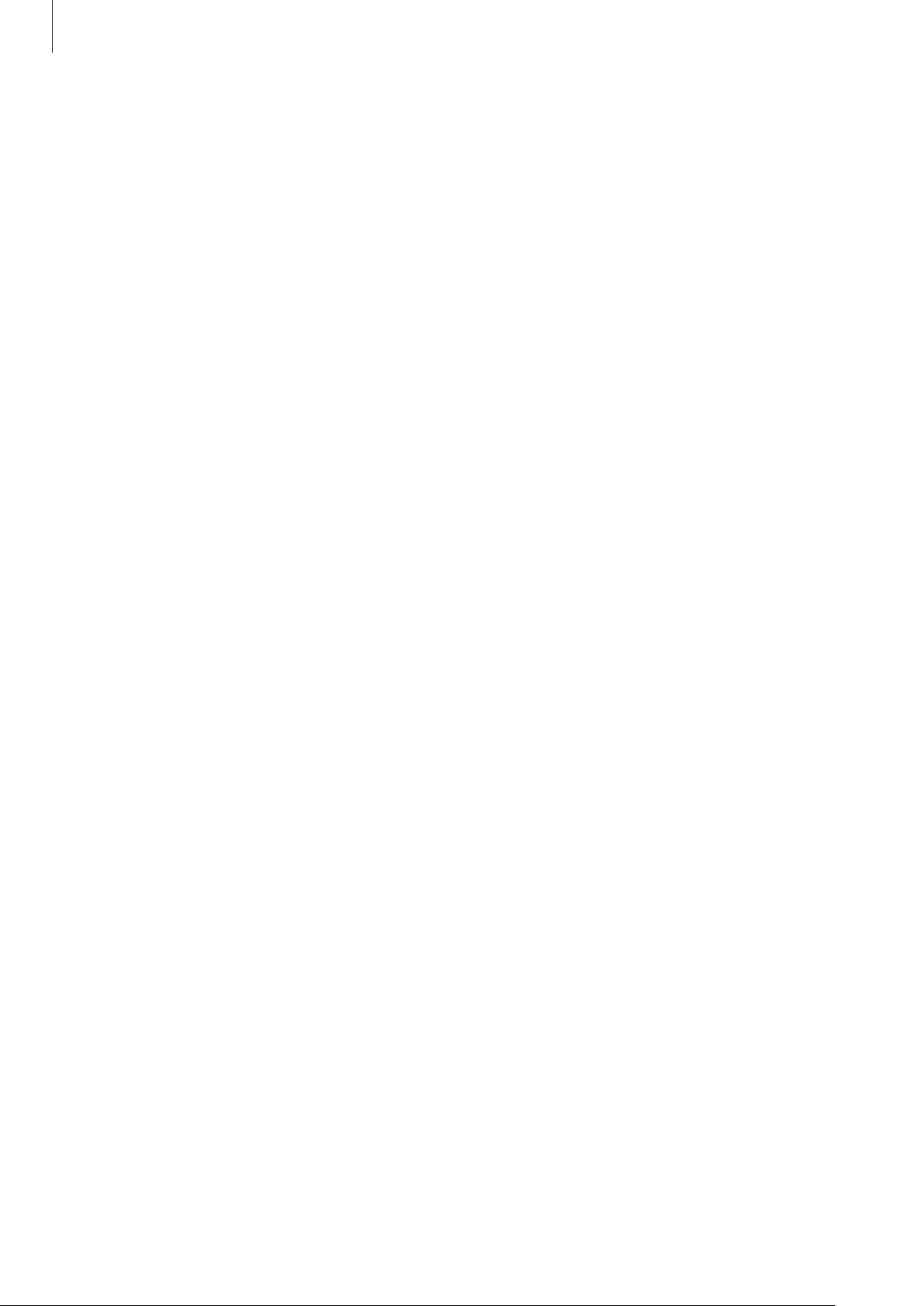
Основные сведения об устройстве
•
Изменение операционной системы устройства и установка ПО из неофициальных источников
могут вызвать сбои в работе устройства и повреждение или утерю данных. Такие действия
являются нарушением условий лицензионного соглашения Samsung и ведут к прекращению
действия гарантии.
•
Если вы используете защитную пленку для экрана, рекомендуется использовать продукт
Samsung для более качественного распознавания отпечатков.
•
В зависимости от региона или поставщика услуг для сохранности во время производства
или дистрибуции может быть установлена защита экрана. Гарантия на повреждение защиты
экрана не распространяется.
•
Благодаря автоматической регулировке контраста в зависимости от окружающей среды
сенсорный экран может быть четко виден даже при сильном солнечном освещении
вне помещения. Принимая во внимание естественные свойства, если в течение
продолжительного времени на экране устройства отображаются неподвижные изображения,
на экране могут появляться шлейфы от изображения (эффект выгорания экрана) и артефакты.
–
Рекомендуется не использовать неподвижные изображения на всем сенсорном экране или
его части в течение продолжительного времени или выключать сенсорный экран, когда он
не используется.
–
Сенсорный экран можно настроить на выключение в случае неактивности. Откройте
приложение
время, по истечении которого сенсорный экран будет выключаться.
–
Чтобы яркость сенсорного экрана изменялась автоматически в зависимости от
окружения, откройте приложение
переключателя
•
В зависимости от модели или региона, некоторым устройствам требуется утверждение
Федерального агентства по связи (FCC). Если ваше устройство одобрено FCC, можно
посмотреть идентификатор FCC для вашего устройства. Для просмотра идентификатора FCC
откройте приложение
Настройки
Адаптивная яркость
, выберите пункт
Настройки
Дисплей
Настройки
, чтобы включить соответствующую функцию.
и выберите пункт
, выберите пункт
→
Тайм-аут экрана
Дисплей
Сведения о телефоне
, а затем выберите
, а затем коснитесь
→
Состояние
.
5
Page 6
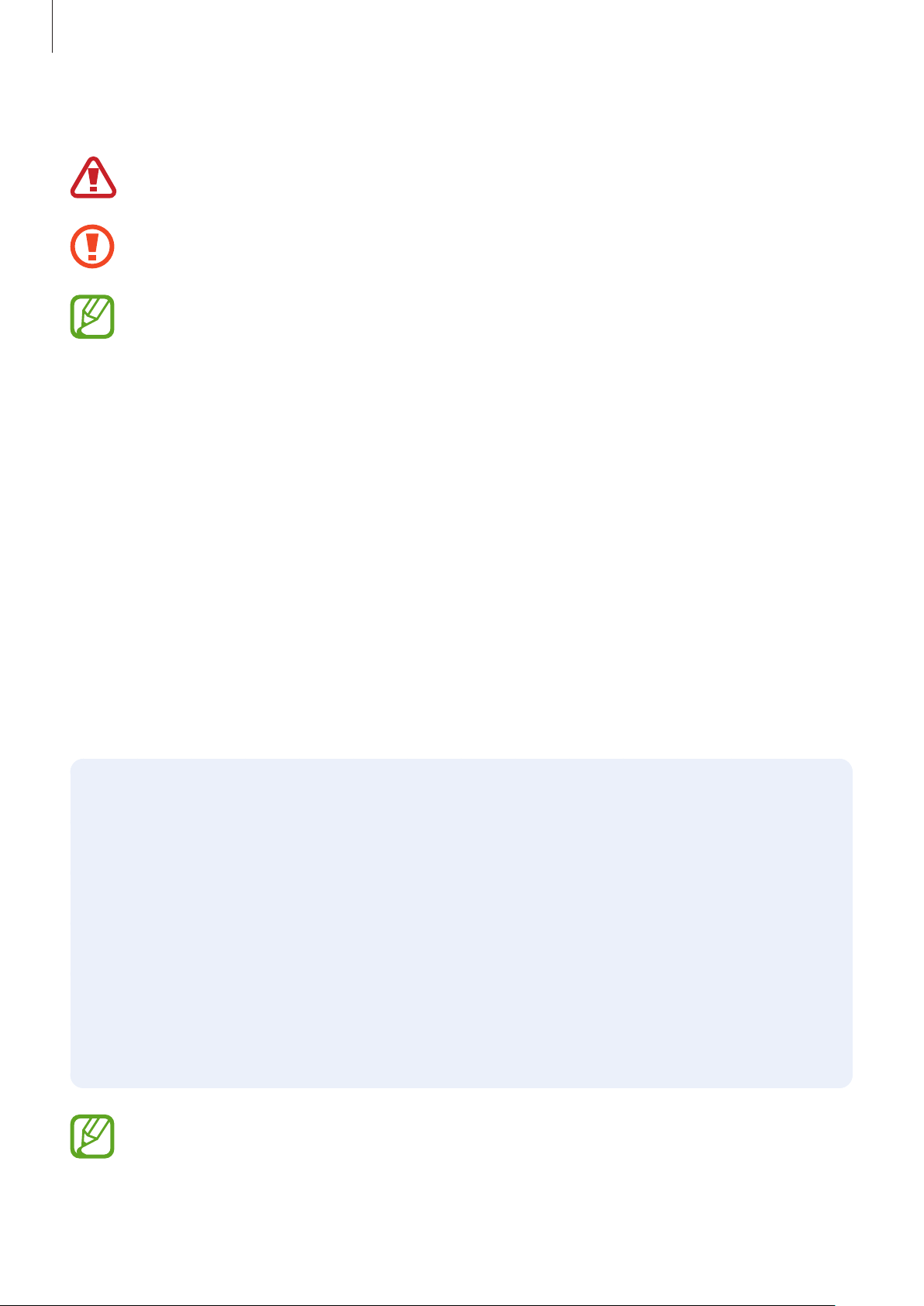
Основные сведения об устройстве
Обозначения, используемые в данном руководстве
Предупреждение — ситуации, которые могут привести к получению травмы вами или
кем-либо из окружающих.
Внимание — ситуации, которые могут привести к повреждению устройства или другого
оборудования.
Примечание — примечания, советы или дополнительные сведения.
Условия перегрева устройства и возможные
решения
Повышение температуры устройства во время зарядки
аккумулятора
Во время зарядки устройство и зарядное устройство могут нагреваться. При прикосновении к
устройству во время беспроводной или быстрой зарядки может оказаться, что оно нагревается.
Повышение температуры устройства не влияет на его срок службы или характеристики, при этом
температура остается в пределах обычного рабочего диапазона. Если аккумулятор нагреется
слишком сильно, зарядное устройство может прекратить свою работу.
В случае нагрева устройства проделайте следующее:
•
Отсоедините зарядное устройство от устройства и закройте все работающие
приложения. Дождитесь, пока устройство остынет, и продолжите зарядку.
•
Если перегревается нижняя часть устройства, причиной тому может быть поврежденный
кабель USB. Замените поврежденный кабель USB новым кабелем, одобренным
компанией Samsung.
•
При использовании беспроводного зарядного устройства не следует помещать какиелибо посторонние предметы, такие как металлические объекты, магниты и карты
с магнитной полосой между заряжаемым устройством и беспроводным зарядным
устройством.
Функция беспроводной зарядки или быстрой зарядки доступна только на
поддерживаемых моделях.
6
Page 7
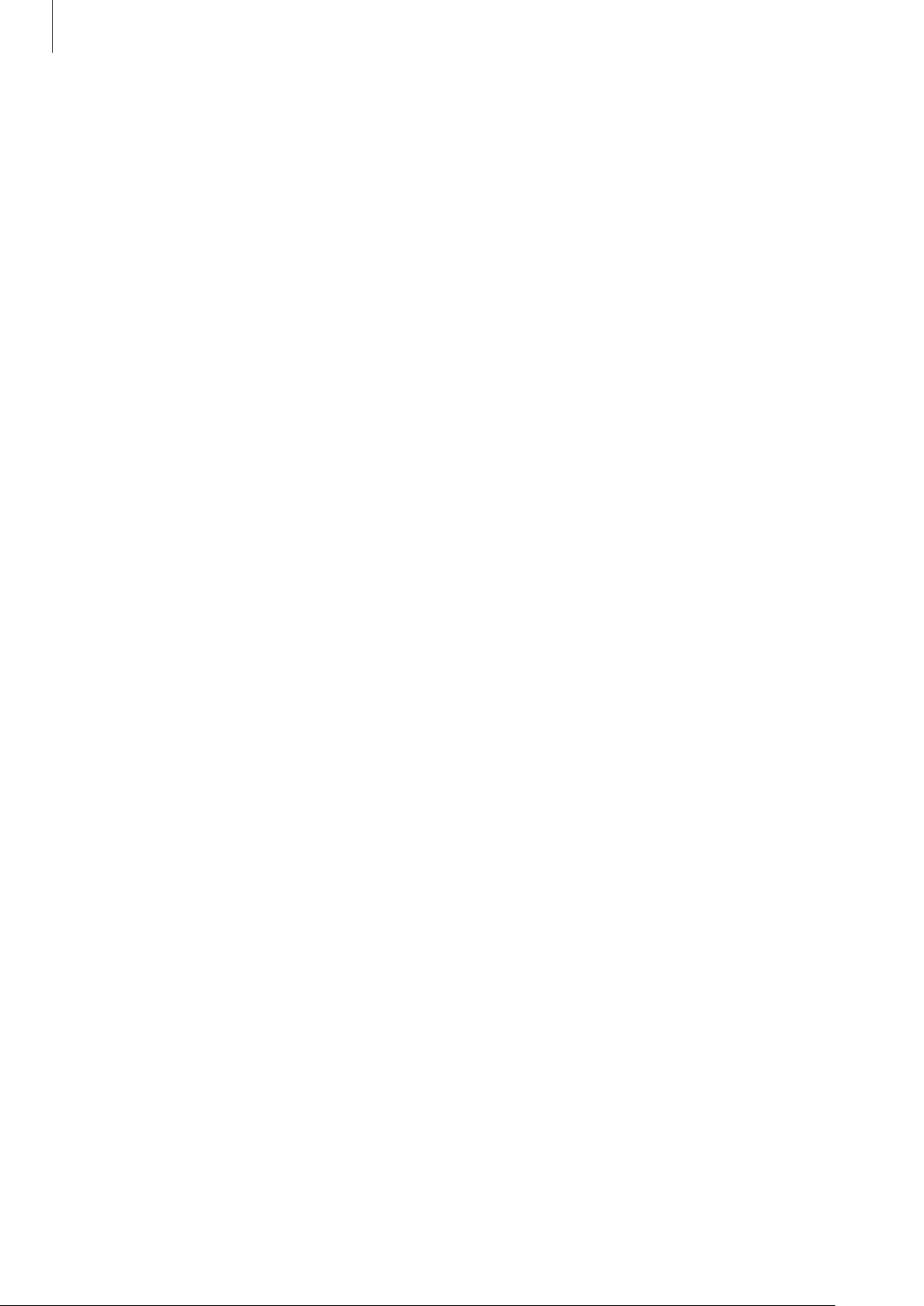
Основные сведения об устройстве
Повышение температуры устройства во время использования
При использовании чрезвычайно энергоемких функций или приложений, а также в случае их
использования в течение продолжительного времени, устройство может временно нагреваться
по причине повышенного расхода заряда аккумулятора. Закройте все работающие приложения и
воздержитесь от использования устройства на некоторое время.
Далее описаны примеры ситуаций, когда устройство может перегреваться. В зависимости от
используемых функций и приложений, эти примеры могут быть неприменимы к вашей модели.
•
При первоначальной настройке после покупки или при восстановлении данных.
•
При загрузке больших файлов.
•
При использовании чрезвычайно энергоемких приложений или при продолжительном
использовании приложений:
–
при продолжительных сеансах в играх с высоким качеством изображения;
–
во время продолжительной записи видео;
–
во время потокового воспроизведения видео с использованием максимальной яркости;
–
при подключении к телевизору.
•
В многозадачном режиме работы (или если в фоновом режиме работает много приложений):
–
при использовании функции «Несколько окон»;
–
при обновлении и установке приложений во время записи видео;
–
при загрузке больших файлов во время видеовызова;
–
при записи видео во время использования приложения для навигации.
•
При использовании больших объемов данных для синхронизации с облачным хранилищем,
электронной почтой или другими учетными записями.
•
При использовании приложения для навигации в автомобиле, когда устройство находится
под воздействием прямых солнечных лучей.
•
Во время использования функции мобильной точки доступа или модема.
•
При использовании устройства в зонах слабого сигнала или отсутствия сигнала.
•
При зарядке аккумулятора с помощью поврежденного кабеля USB.
•
В случае повреждения универсального разъема или попадания в него посторонних веществ,
таких как жидкости, пыль, металлический порошок или карандашный грифель.
•
При нахождении в роуминге.
7
Page 8
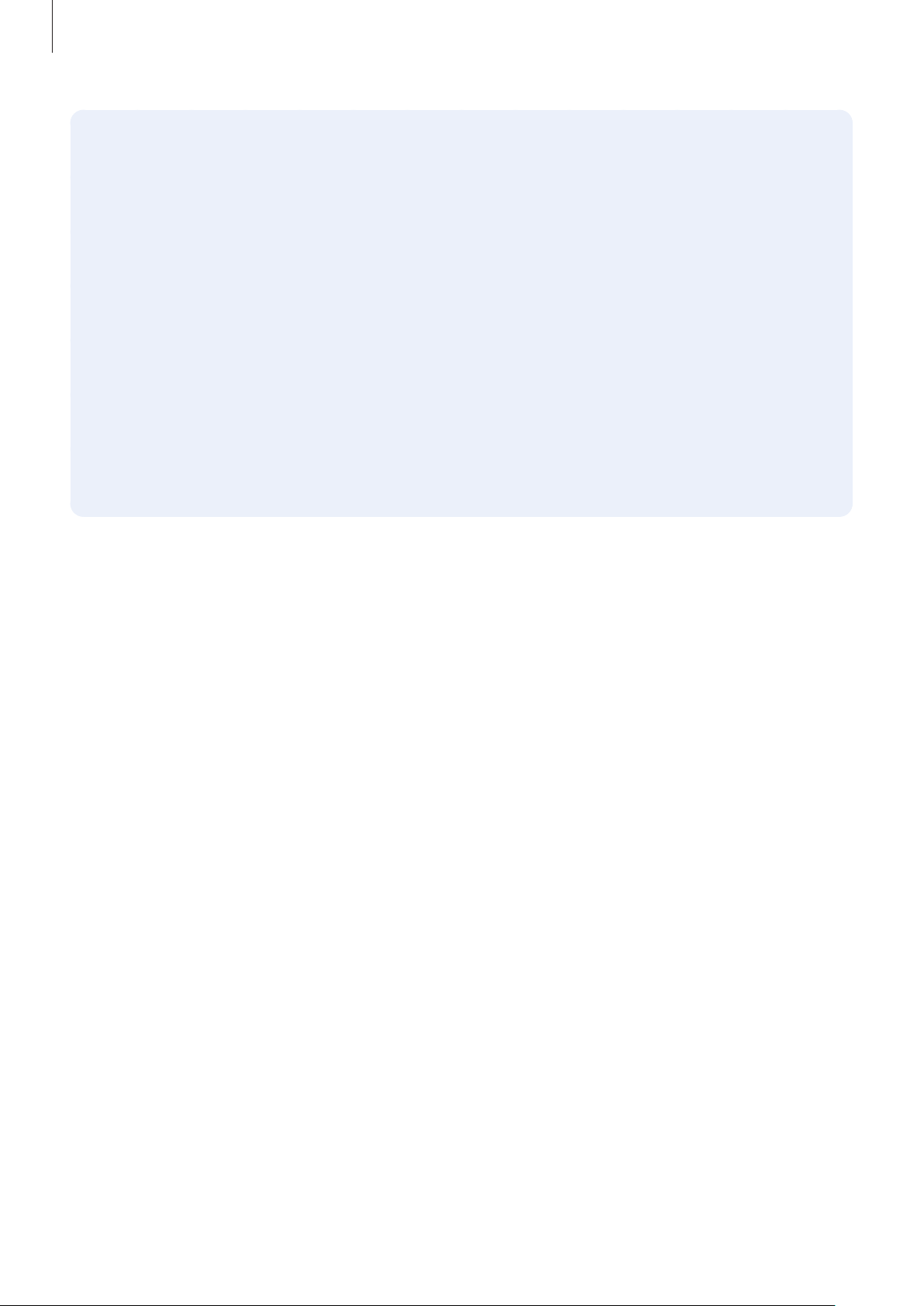
Основные сведения об устройстве
В случае нагрева устройства проделайте следующее:
•
Обновите устройство до последнего программного обеспечения.
•
Конфликты между работающими приложениями могут становиться причиной
повышения температуры устройства. Перезагрузите устройство.
•
Отключите функции Wi-Fi, GPS и Bluetooth, если они не используются.
•
Закройте приложения, которые интенсивно расходуют заряд аккумулятора или работают
в фоновом режиме и не используются.
•
Удалите ненужные файлы и неиспользуемые приложения.
•
Уменьшите яркость экрана.
•
Если устройство перегревается или нагревается, не используйте его в течение
некоторого времени. Если устройство не остывает на протяжении длительного времени,
обратитесь в сервисный центр Samsung.
Ограничения устройства при перегреве
При перегреве устройства, его функции и производительность могут быть ограничены
или устройство может выключиться в целях охлаждения. Функция доступна только на
поддерживаемых моделях.
•
При перегреве устройства сильнее обычного появляется сообщение о перегреве
устройства. В целях понижения температуры устройства, яркость экрана и скорость работы
ограничиваются, а зарядка аккумулятора останавливается. Запущенные приложения
закрываются, таким образом, существует возможность выполнять лишь экстренные вызовы,
пока устройство не остынет.
•
Если устройство перегревается или нагревается в течение продолжительного времени,
появляется сообщение о выключении питания. Выключите устройство и подождите, пока оно
не остынет.
8
Page 9
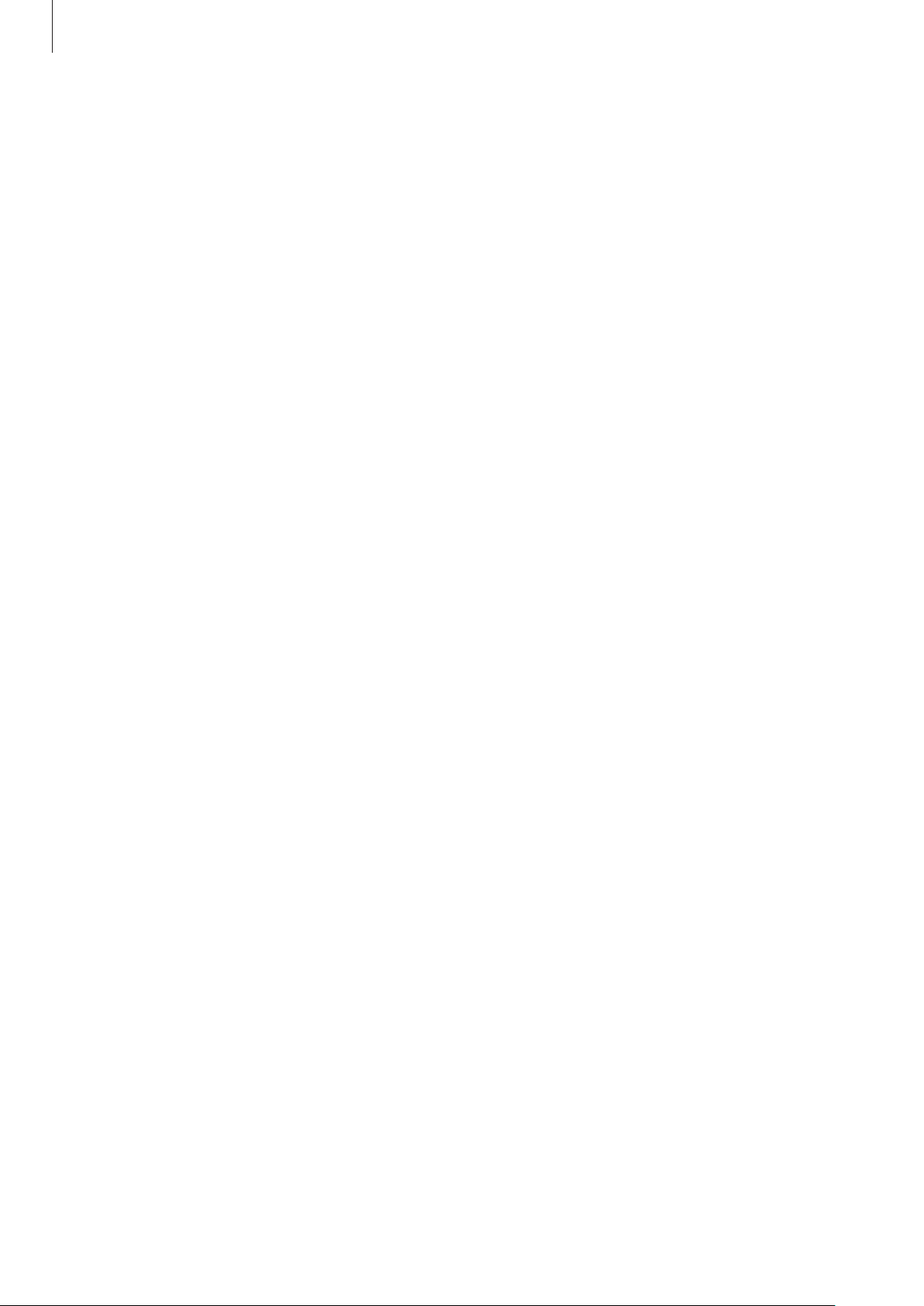
Основные сведения об устройстве
Меры предосторожности, касающиеся условий использования
Устройство может нагреваться по причине условий окружающей среды в следующих случаях.
Соблюдайте осторожность, чтобы избежать сокращения срока службы аккумулятора,
повреждения устройства или возникновения пожара.
•
Не храните устройство в условиях слишком низкой или слишком высокой
температуры. Следите за тем, чтобы устройство не подвергалось продолжительному
воздействию прямых солнечных лучей.
•
Не используйте и не храните устройство при повышенной температуре в течение
продолжительного времени, например, в салоне автомобиля летом.
•
Не оставляйте устройство там, где оно может перегреться, например, на коврике с
подогревом.
•
Не храните устройство рядом с обогревателями, микроволновыми печами, горячим кухонным
оборудованием или в контейнерах с высоким давлением.
•
Не используйте поврежденные зарядные устройства или аккумуляторы.
9
Page 10
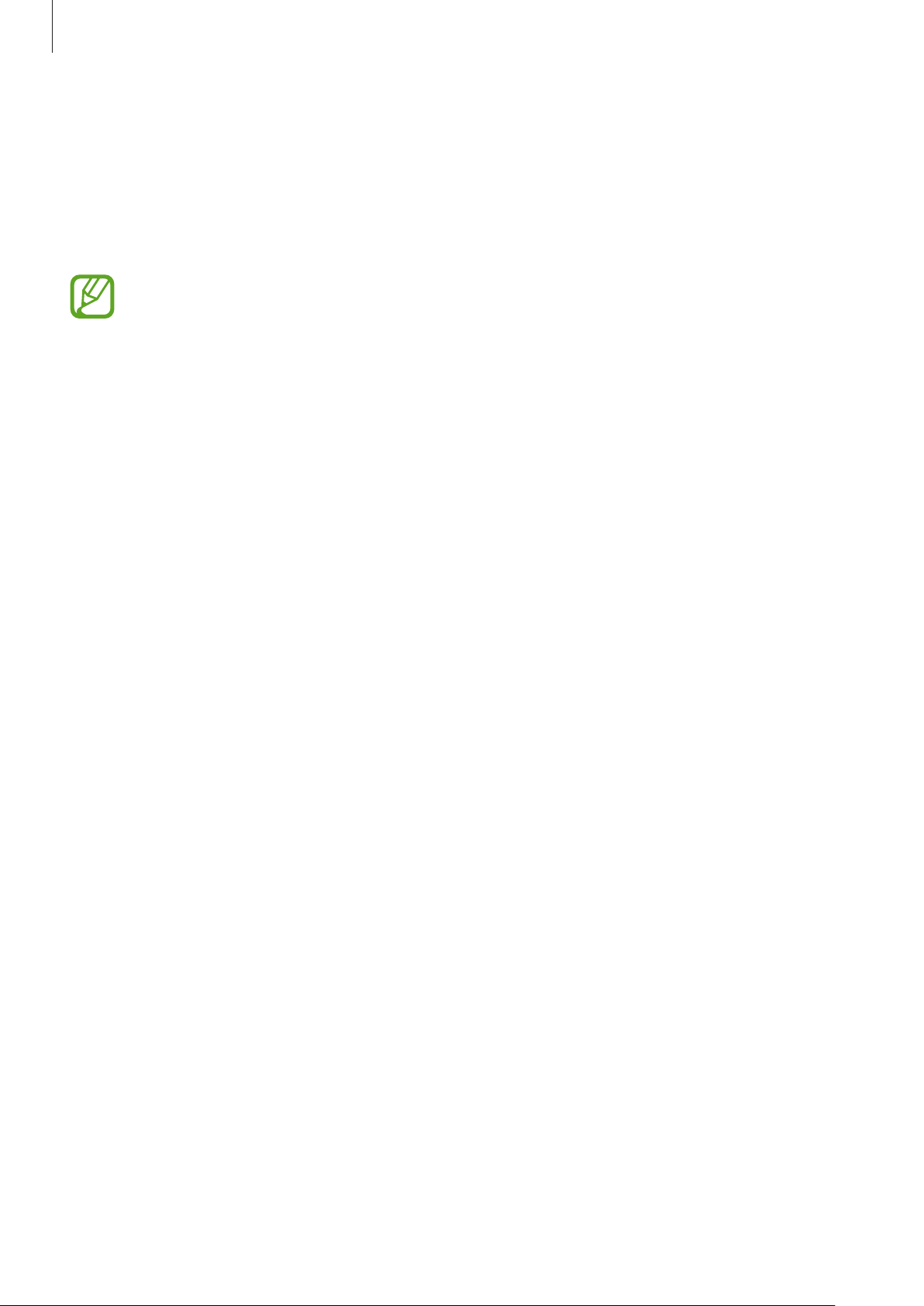
Основные сведения об устройстве
Внешний вид устройства и функции
Комплект поставки
Комплект поставки описан в кратком руководстве.
•
Комплект поставки и набор доступных аксессуаров могут различаться в разных
регионах и определяются поставщиком услуг.
•
Поставляемые аксессуары предназначены исключительно для данного устройства и
могут быть несовместимы с другими устройствами.
•
Внешний вид изделий и технические характеристики могут быть изменены без
предварительного уведомления.
•
Дополнительные аксессуары можно приобрести у местных дилеров компании
Samsung. Перед покупкой убедитесь, что они совместимы с вашим устройством.
•
Применяйте только аксессуары, рекомендованные компанией Samsung.
Использование нерекомендованных аксессуаров может привести к проблемам в
работе и сбоям, на которые не распространяется гарантия.
•
Доступность любых аксессуаров целиком и полностью зависит от производителя.
Дополнительные сведения о доступных аксессуарах см. на веб-сайте Samsung.
10
Page 11
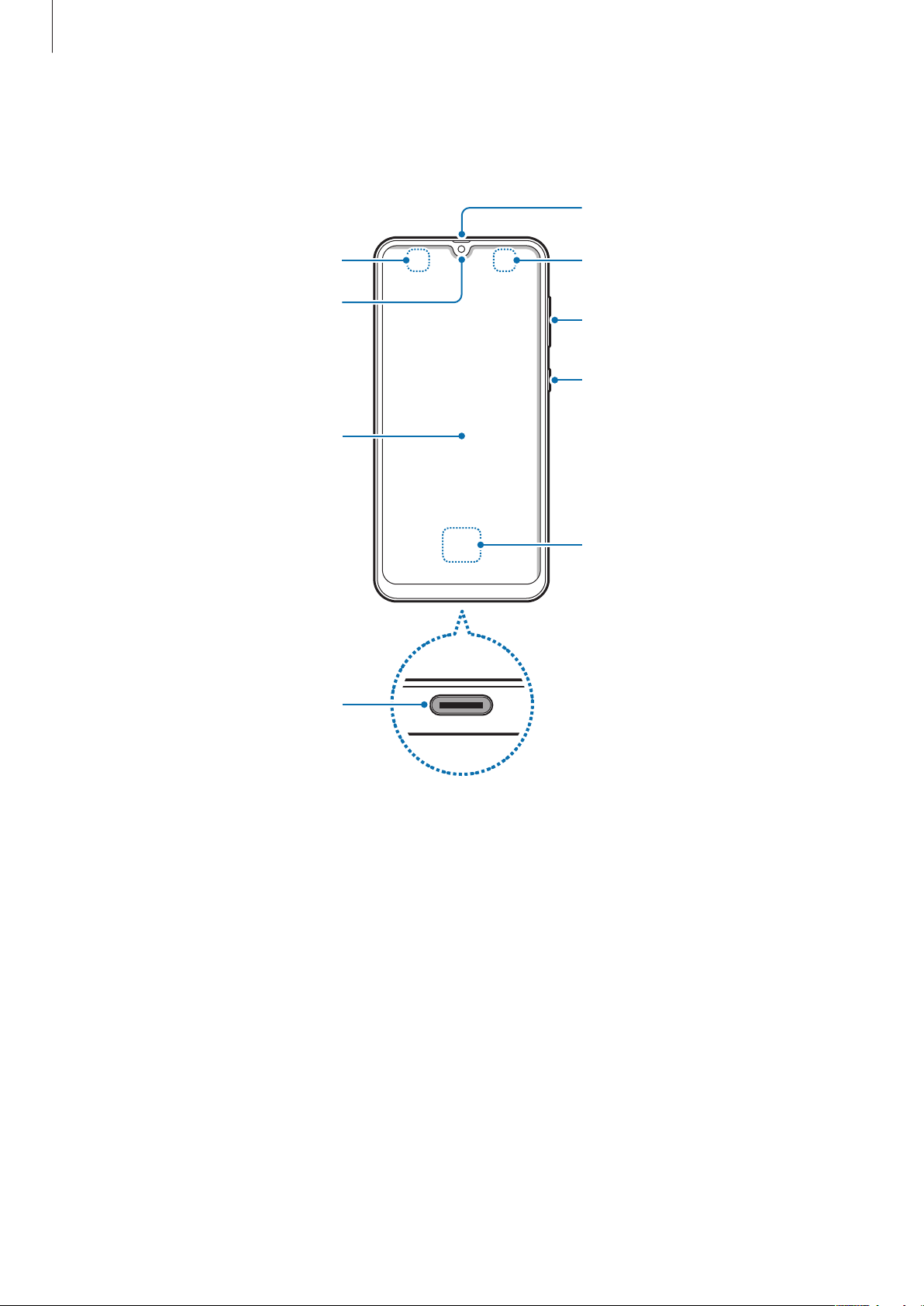
Основные сведения об устройстве
Внешний динамик
Внешний вид устройства
►
Galaxy A50:
Датчики расстояния
Фронтальная камера
Сенсорный экран
Универсальный разъем
(USB тип C)
Датчик освещенности
Клавиша громкости
Клавиша питания
Датчик распознавания
отпечатков пальцев
11
Page 12
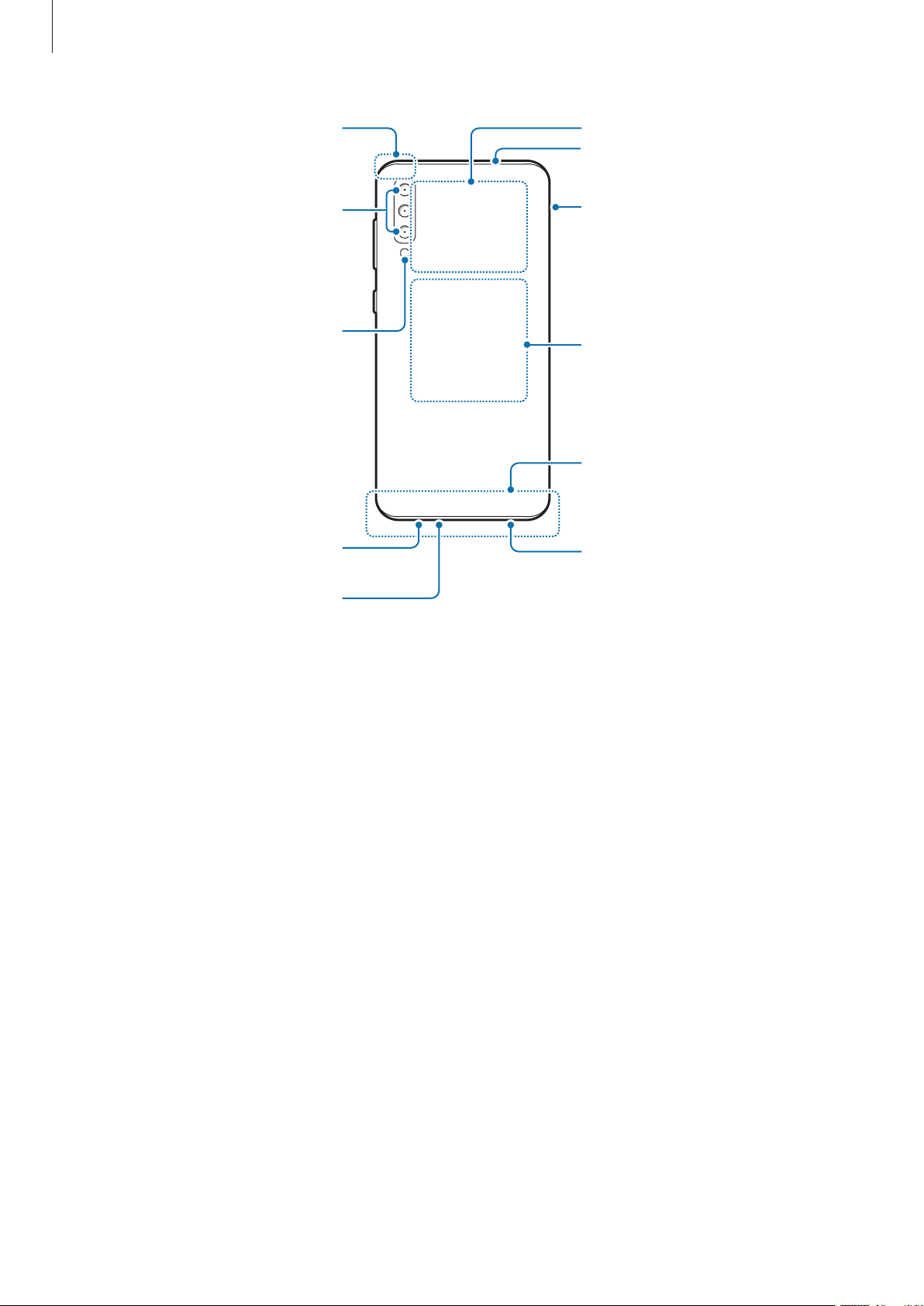
Основные сведения об устройстве
GPS антенна
Антенна NFC
Микрофон
Основная камера
(тройная)
Вспышка
Внешний динамик
Микрофон
Слот SIM-карты / карты
памяти
Антенна MST
Основная антенна
Гнездо наушников
12
Page 13
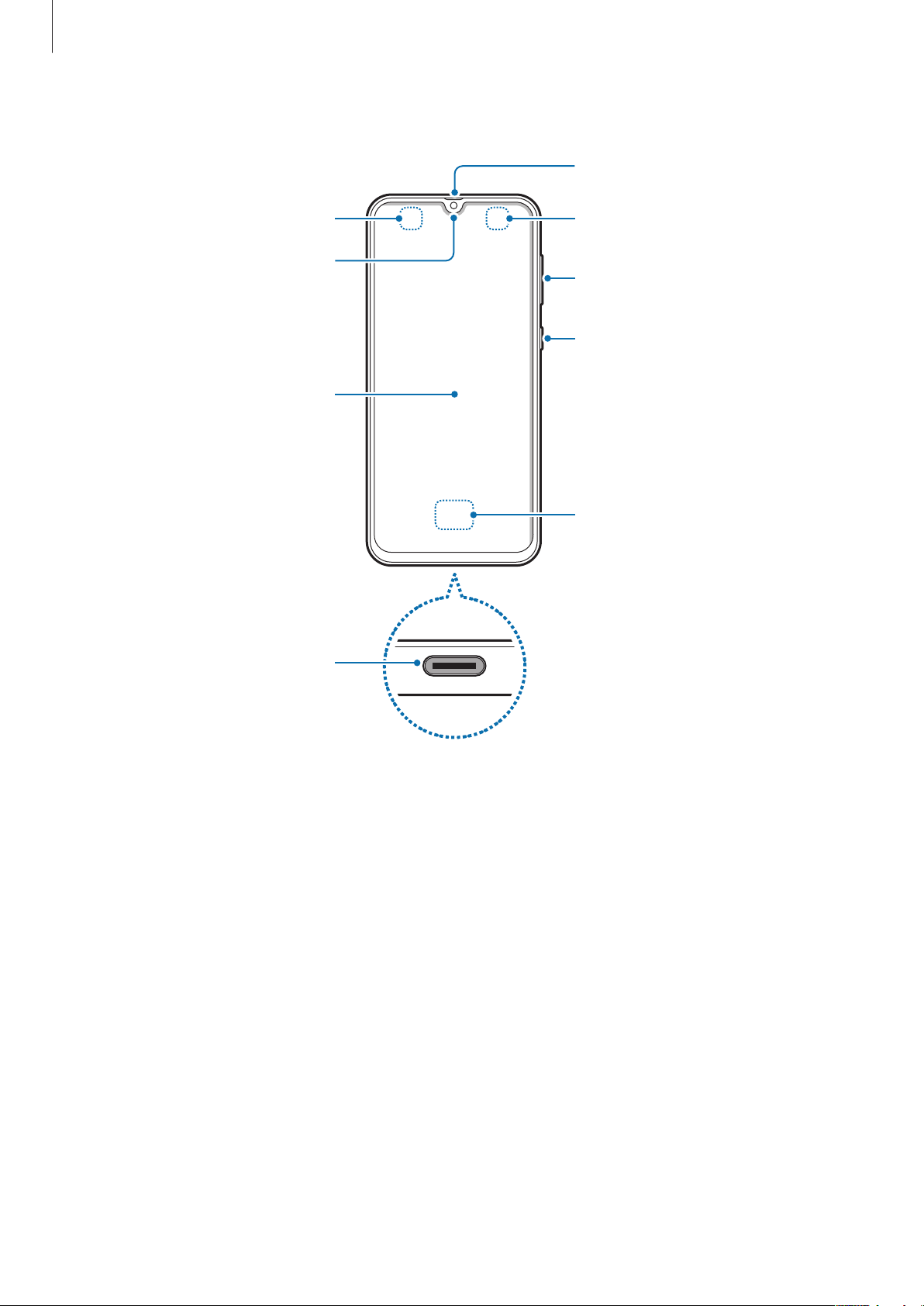
Основные сведения об устройстве
Внешний динамик
►
Galaxy A70:
Датчики расстояния
Фронтальная камера
Сенсорный экран
Универсальный
разъем (USB тип C)
Датчик освещенности
Клавиша громкости
Клавиша питания
Датчик распознавания
отпечатков пальцев
13
Page 14
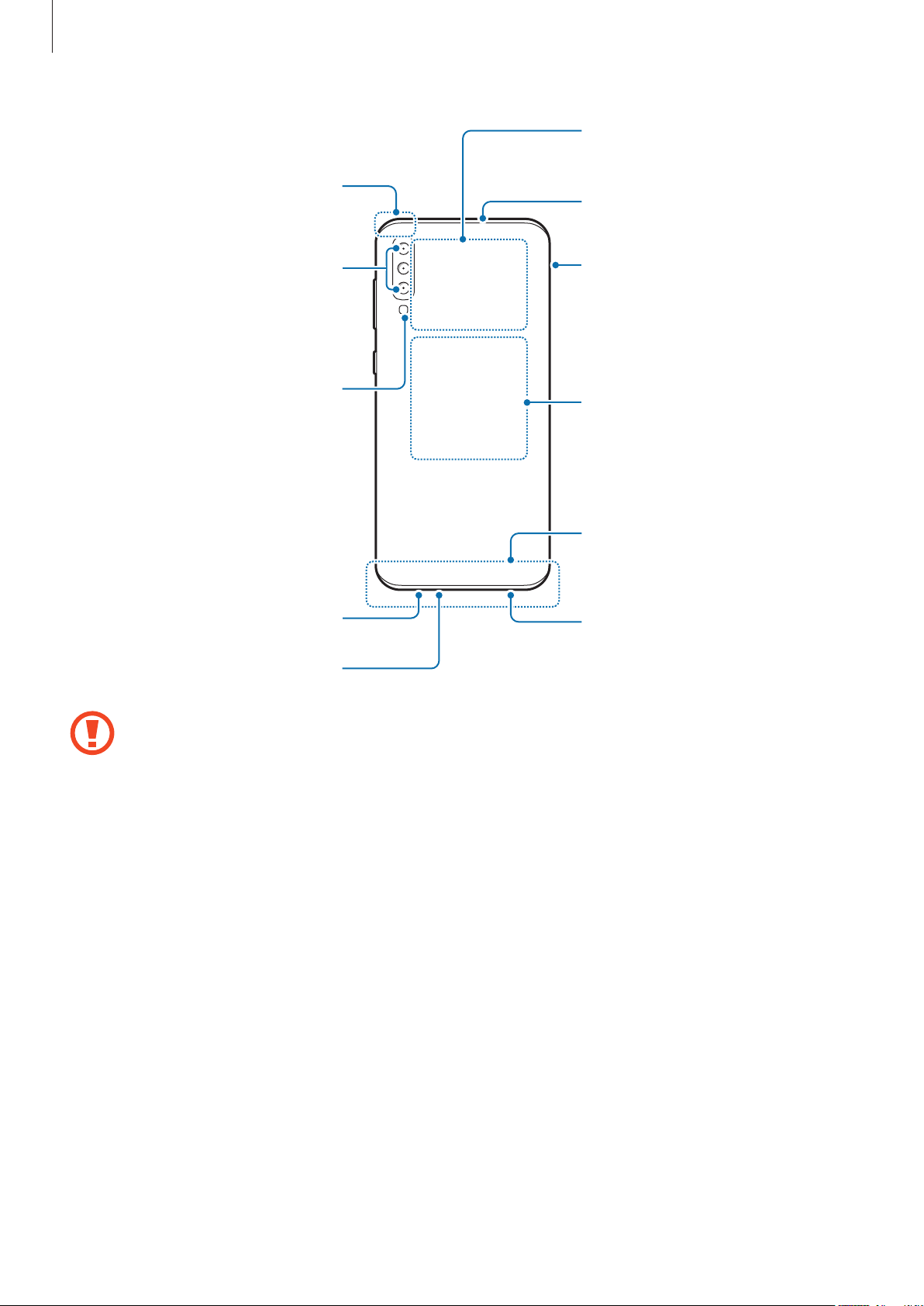
Основные сведения об устройстве
GPS антенна
Антенна NFC
(в моделях с
поддержкой NFC)
Микрофон
Основная камера
(тройная)
Вспышка
Внешний динамик
Микрофон
Слот SIM-карты /
карты памяти
Антенна MST
Основная антенна
Гнездо наушников
•
При работе динамиков, например, при воспроизведении мультимедийных файлов или
использовании громкой связи, не держите устройство вблизи ушей.
•
Не подвергайте объектив камеры воздействию источников интенсивного освещения,
например, воздействию прямых солнечных лучей. Это может стать причиной
повреждения матрицы камеры. Поврежденная матрица не подлежит ремонту, а на
изображениях будут видны точки или пятна.
•
Использование устройства с разбитым стеклом или корпусом может стать причиной
получения травмы. Пользоваться устройством можно только после его ремонта в
сервисном центре Samsung.
14
Page 15
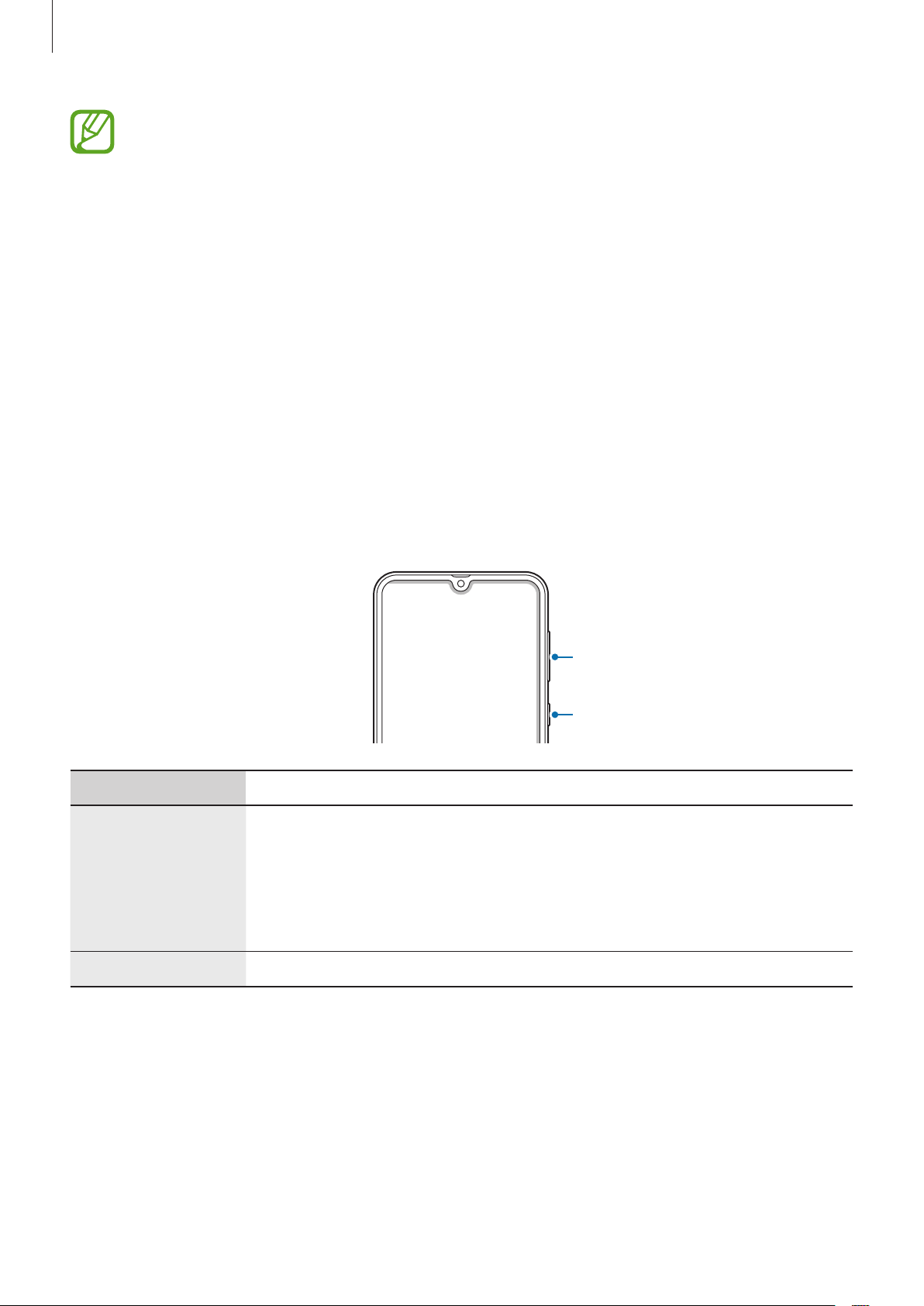
Основные сведения об устройстве
•
Проблемы с подключением и разрядкой аккумулятора могут возникнуть в следующих
ситуациях:
–
при установке металлических элементов в области антенны устройства;
–
при установке металлической крышки на устройство;
–
при накрытии области антенны устройства руками или предметами во время
использования определенных функций, например осуществления вызовов или
мобильной передачи данных.
•
Рекомендовано использование защитной пленки, одобренной компанией
Samsung. Использование нерекомендованных защитных пленок может привести к
неисправности датчиков.
•
Не накрывайте датчик расстояния/освещенности аксессуарами для экрана, такими как
защитная пленка для экрана или наклейки. В противном случае это может привести к
поломке датчика.
Аппаратные клавиши
Клавиша Функция
•
Нажмите и удерживайте, чтобы включить или выключить устройство.
•
Нажмите и удерживайте, чтобы начать беседу с Bixby. Дополнительные
Питание
Громкость
сведения см. в разделах Пробуждение Bixby нажатием на клавишу
питания и Использование Bixby.
•
Нажмите, чтобы включить или заблокировать экран.
•
Нажмите для регулировки громкости звуков устройства.
Клавиша громкости
Клавиша питания
15
Page 16
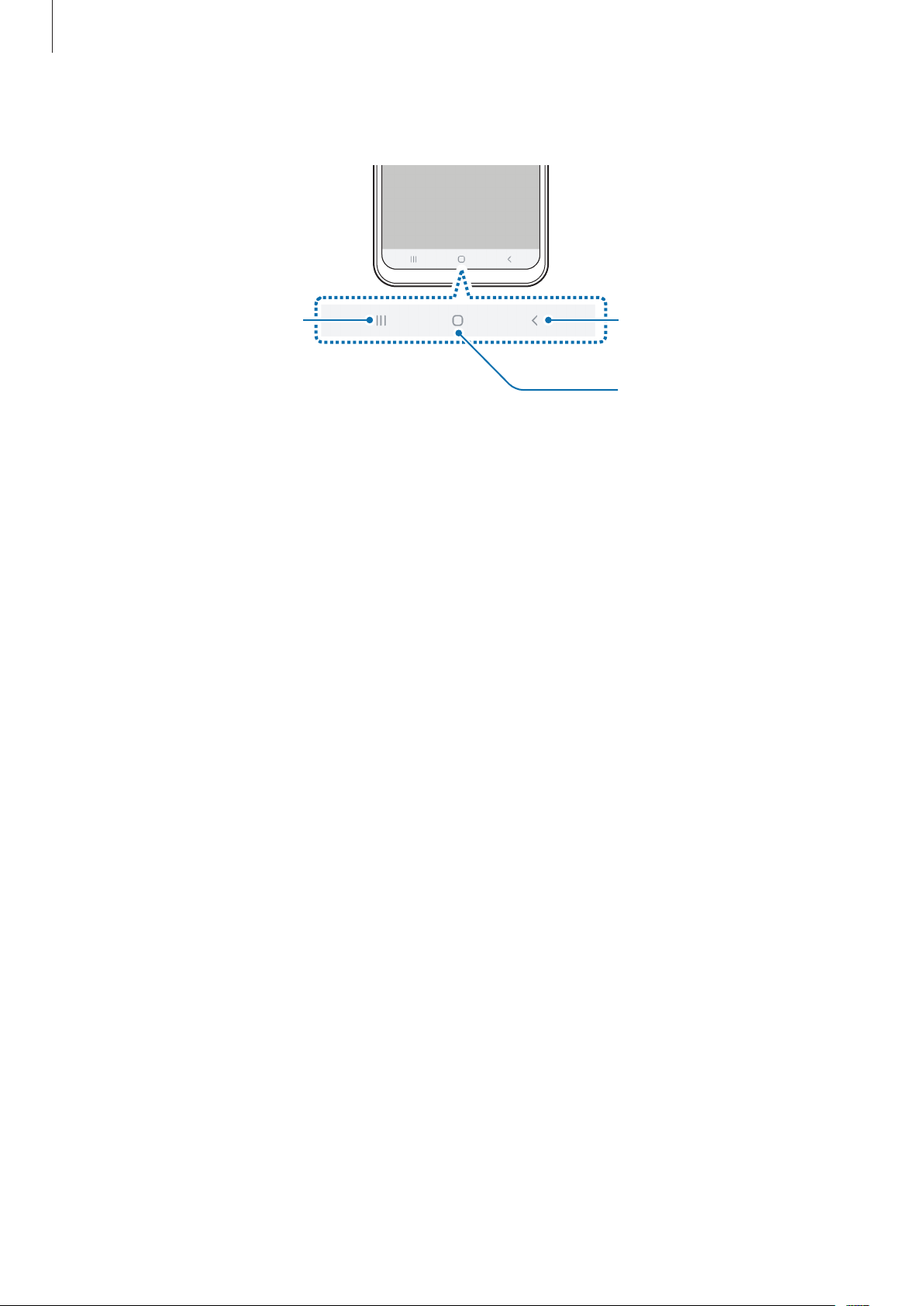
Основные сведения об устройстве
главный экран
Программные кнопки
Кнопка
«Последние»
Кнопка «Назад»
Кнопка возврата на
После включения устройства внизу экрана появляются программные кнопки. По умолчанию
программные кнопки выполняют действия кнопки «Последние», кнопки возврата на главный
экран и кнопки «Назад». Дополнительные сведения см. в разделе Навигационная панель
(программные кнопки).
16
Page 17
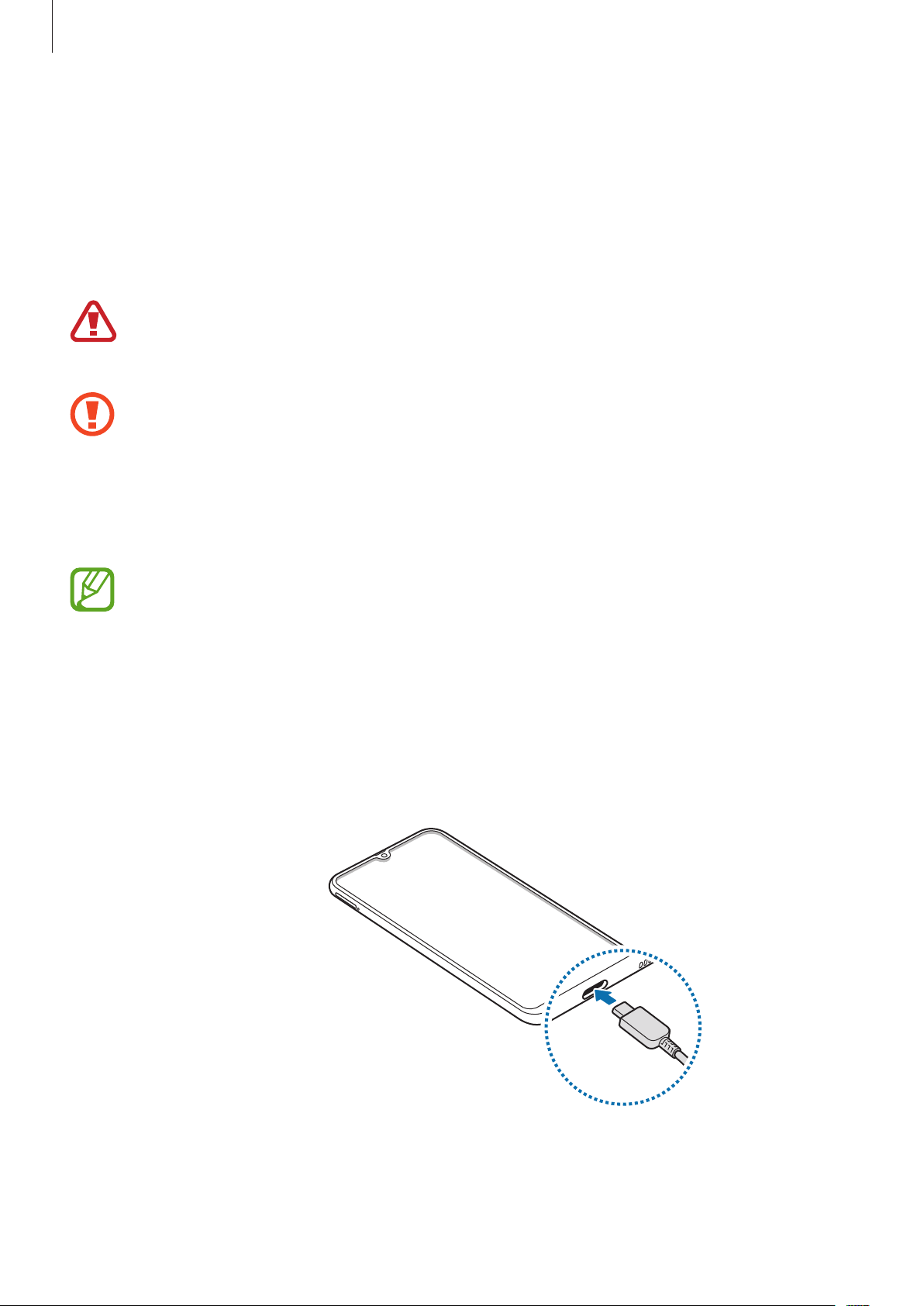
Основные сведения об устройстве
Аккумулятор
Зарядка аккумулятора
Перед первым использованием устройства или после продолжительного периода, в течение
которого устройство не использовалось, необходимо зарядить аккумулятор.
Используйте только аккумуляторы, зарядные устройства и кабели, одобренные
компанией Samsung. Использование несовместимых зарядных устройств и кабелей может
привести к взрыву аккумулятора или повреждению устройства.
•
Неправильное подключение зарядного устройства может привести к серьезному
повреждению вашего устройства. Гарантия не распространяется на любые
повреждения, возникшие в результате неправильного использования устройства и
аксессуаров.
•
Используйте только кабель USB тип C, входящий в комплект поставки устройства. В
случае использования кабеля microUSB возможно повреждение устройства.
В целях экономии электроэнергии отключайте зарядное устройство, если оно не
используется. Зарядное устройство не оснащено переключателем питания, поэтому
его нужно отключать от электрической розетки, чтобы прервать процесс зарядки и
сэкономить электроэнергию. При использовании зарядное устройство должно плотно
прилегать к электрической розетке и находиться в легкодоступном месте.
Подключите кабель USB к USB-адаптеру питания.
1
Подключите кабель USB к универсальному разъему устройства.
2
17
Page 18
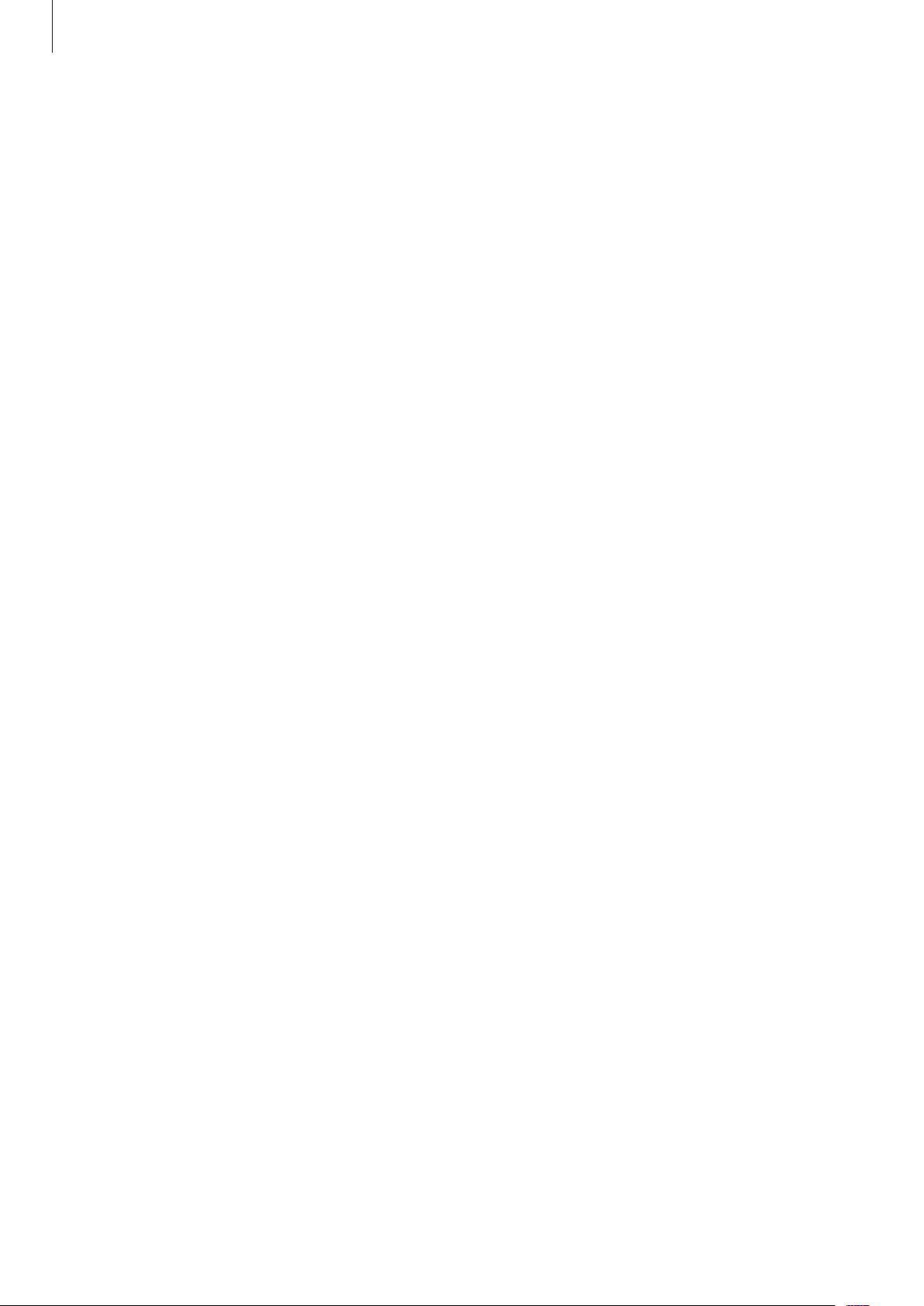
Основные сведения об устройстве
Подключите USB-адаптер питания к электрической розетке.
3
По окончании зарядки отключите зарядное устройство от заряжаемого устройства. После
4
этого отключите зарядное устройство от сети.
Снижение потребления электроэнергии
Ниже перечислены рекомендации по экономии заряда аккумулятора устройства.
•
Оптимизируйте работу устройства с помощью функции обслуживания устройства.
•
Если устройство не используется, выключите экран, нажав клавишу питания.
•
Включите режим энергосбережения.
•
Закройте неиспользуемые приложения.
•
Отключите Bluetooth, если он не используется.
•
Отключите функцию автосинхронизации приложений, которые синхронизируются.
•
Уменьшите время работы подсветки.
•
Уменьшите яркость экрана.
Советы и меры предосторожности во время зарядки
аккумулятора
•
Когда заряд аккумулятора подходит к концу, появляется значок пустого аккумулятора.
•
При полной разрядке аккумулятора включить устройство сразу после подключения к
зарядному устройству невозможно. Чтобы включить устройство, следует подождать
несколько минут, пока аккумулятор немного зарядится.
•
При одновременном использовании нескольких приложений, а также приложений,
требующих соединения с другими устройствами, аккумулятор разряжается быстрее. Чтобы
избежать разрядки аккумулятора во время передачи данных, эти приложения следует всегда
запускать при полностью заряженном аккумуляторе.
•
Если для зарядки используется не зарядное устройство, а, например, ПК, на зарядку
аккумулятора может потребоваться больше времени из-за меньшей силы электрического
тока.
•
Во время зарядки аккумулятора можно пользоваться устройством, но это замедляет процесс
зарядки.
•
Если устройство получает нестабильное питание во время зарядки, сенсорный экран может
не реагировать на прикосновения. В этом случае, отключите зарядное устройство от вашего
устройства.
18
Page 19
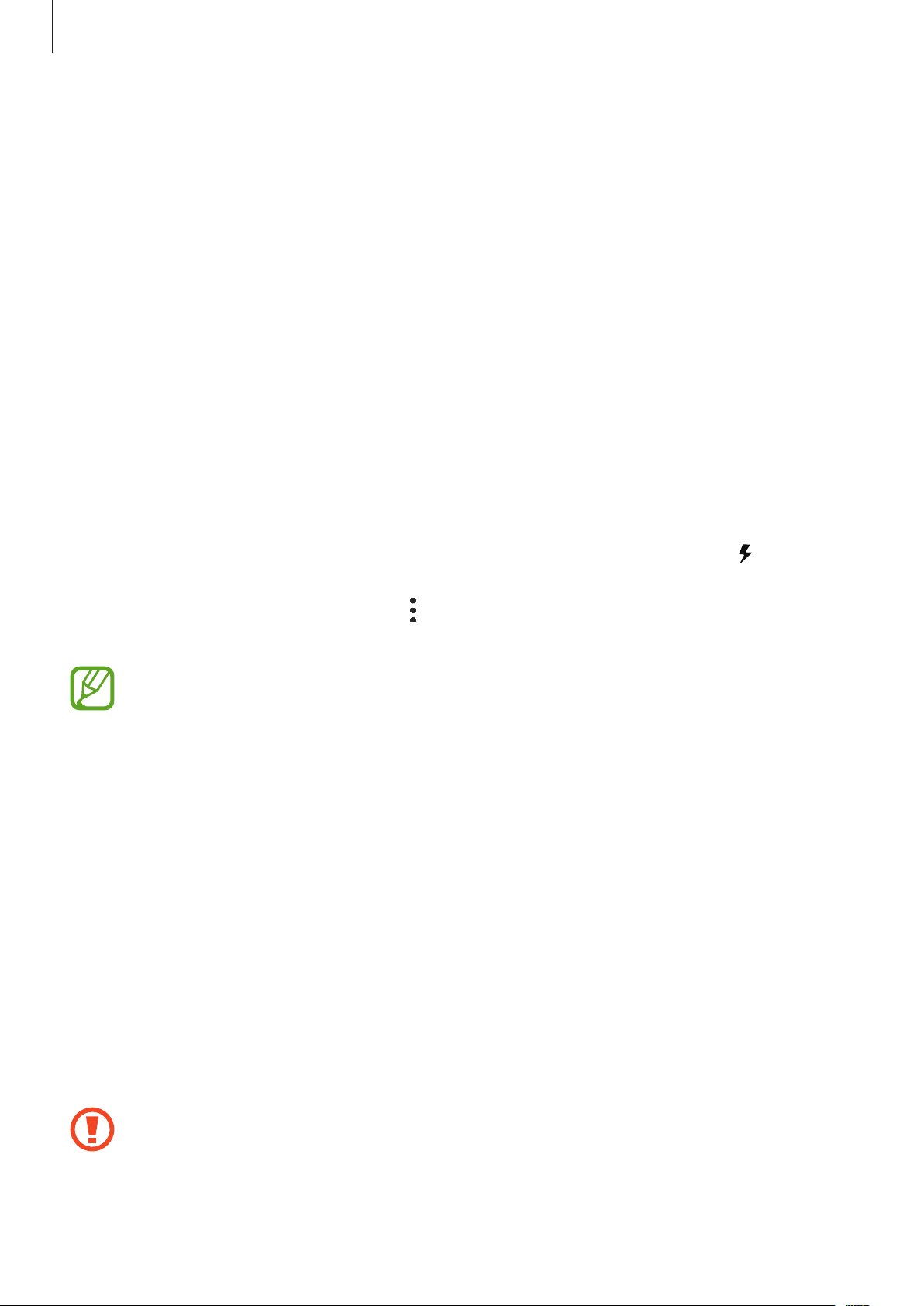
Основные сведения об устройстве
•
Во время зарядки устройство и зарядное устройство могут нагреваться. Это нормальное
явление, не влияющее на производительность и срок службы устройства. Если аккумулятор
нагреется больше обычного, зарядное устройство может прекратить свою работу.
•
Зарядка устройства, в случае если универсальный разъем намочен, может привести к
повреждению устройства. Тщательно протрите универсальный разъем перед зарядкой
устройства.
•
Если устройство не заряжается, обратитесь c ним в сервисный центр Samsung вместе с
зарядным устройством.
Быстрая зарядка
Устройство оснащено встроенной функцией быстрой зарядки. Зарядка аккумулятора происходит
быстрее, если устройство или его экран выключены.
Увеличение скорости зарядки
Чтобы увеличить скорость зарядки, выключите устройство или его экран во время зарядки
аккумулятора. При зарядке выключенного устройства на экране отобразится значок .
Если функция быстрой зарядки не включена, запустите приложение
Обслуживание устройства
Быстрая зарядка
•
Невозможно использовать встроенную функцию быстрой зарядки во время зарядки с
использованием стандартного зарядного устройства.
•
При нагревании устройства или повышении температуры окружающей среды скорость
зарядки может автоматически уменьшаться. Это помогает предотвратить повреждение
устройства.
, чтобы включить соответствующую функцию.
→
Батарея
→ →
Настройки
, а затем коснитесь переключателя
Настройки
, выберите пункт
SIM- и USIM-карта (карта nano-SIM)
Установка SIM- или USIM-карты
Вставьте SIM- или USIM-карту, полученную у поставщика услуг мобильной связи.
Можно установить две SIM- или USIM-карты, чтобы использовать два номера телефона или
поставщика услуг на одном устройстве. В некоторых местах скорость передачи данных может быть
ниже в случае, если установлены две SIM-карты в устройство вместо одной.
Не теряйте и не позволяйте другим использовать вашу SIM- или USIM-карту. Компания
Samsung не несет ответственности за повреждения или неудобства, вызванные утерей
или кражей карты.
19
Page 20
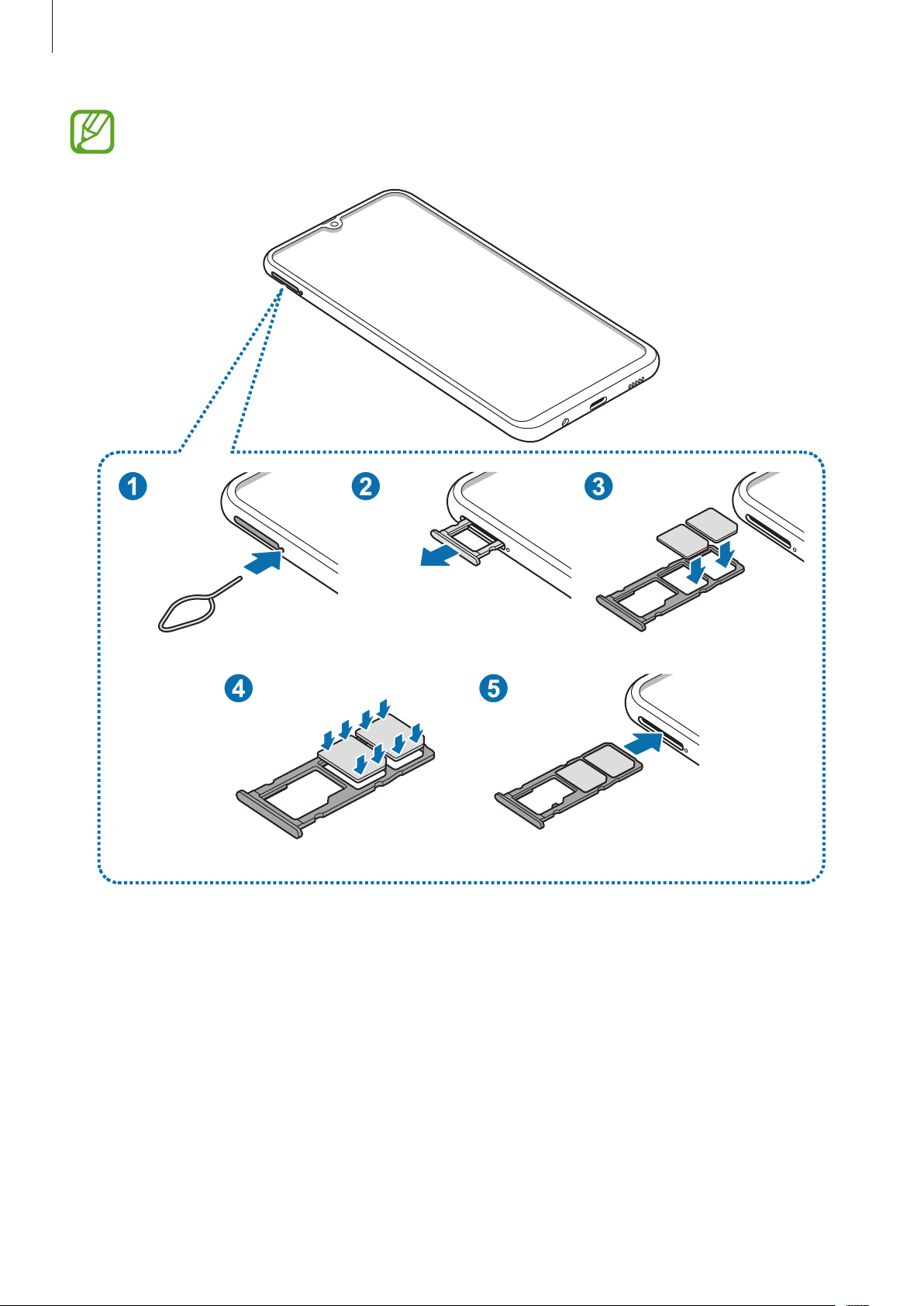
Основные сведения об устройстве
Доступность некоторых услуг LTE зависит от поставщика услуг. Дополнительную
информацию о доступности услуг можно получить у поставщика услуг.
20
Page 21
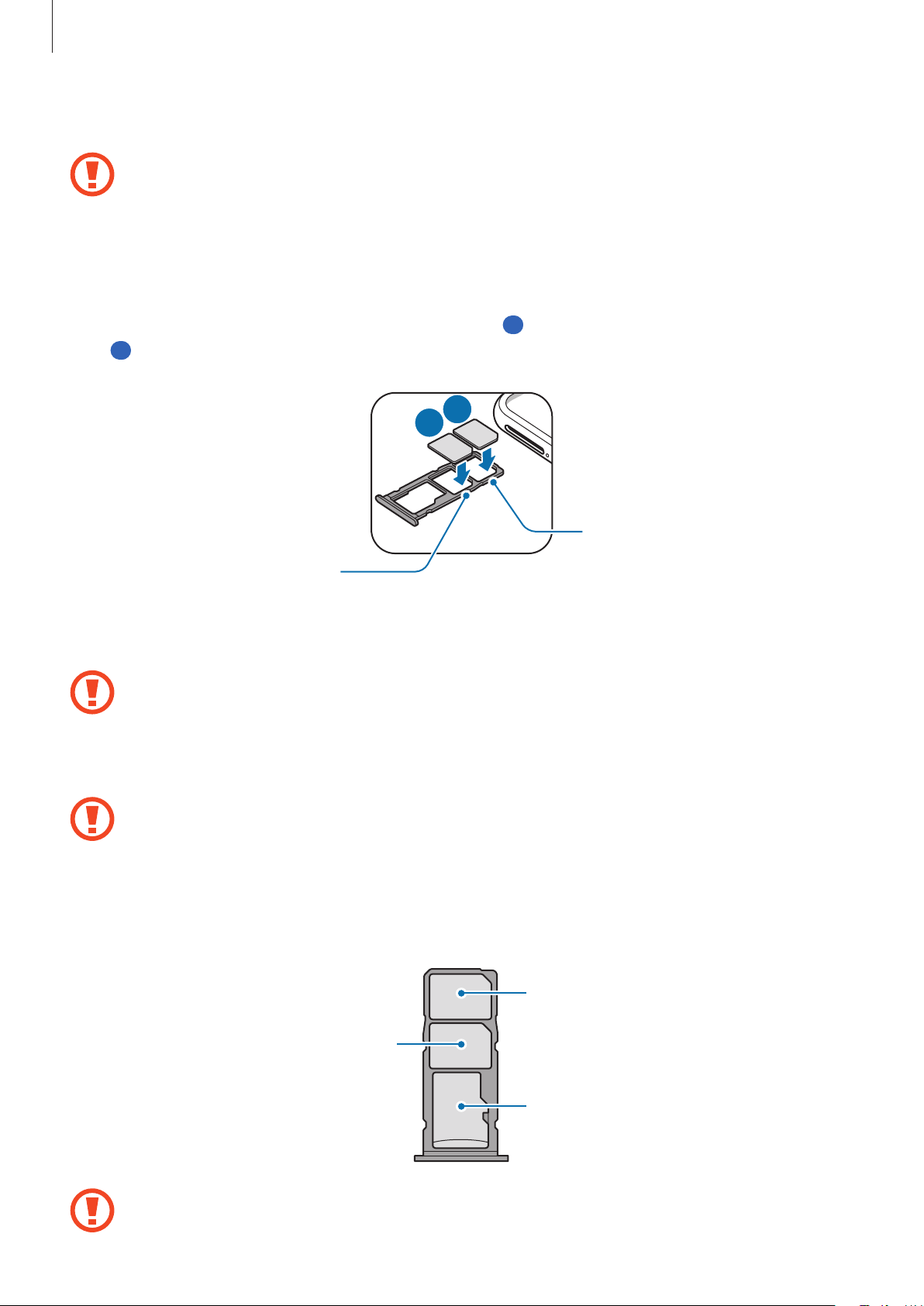
Основные сведения об устройстве
Вставьте штифт для извлечения в отверстие слота, чтобы выдвинуть его.
1
Убедитесь, что штифт для извлечения расположен перпендикулярно отверстию. В
противном случае можно повредить устройство.
Осторожно вытащите слот из соответствующего разъема.
2
поместите SIM- или USIM-карту в лоток SIM-карты золотистыми контактами вниз. Вставьте
3
основную SIM- или USIM-карту в слот SIM-карты 1 (
(
).
2
) и дополнительную— в слот SIM-карты 2
1
2
1
Слот SIM-карты 2
Слот SIM-карты 1
Аккуратно нажмите на SIM- или USIM-карту, чтобы зафиксировать ее в слоте SIM-карты.
4
Если SIM-карта не зафиксирована надлежащим образом, она может выпасть из слота.
Вставьте слот обратно в соответствующее гнездо.
5
•
Если в устройство вставлен влажный слот, это может привести к повреждению
устройства. Убедитесь, что слот сухой.
•
Полностью вставьте слот в разъем во избежание попадания жидкости в устройство.
Правильная установка карты
Карта nano-SIM 1
Используйте только карту формата nano-SIM.
21
Карта nano-SIM 2
Карта памяти microSD
Page 22
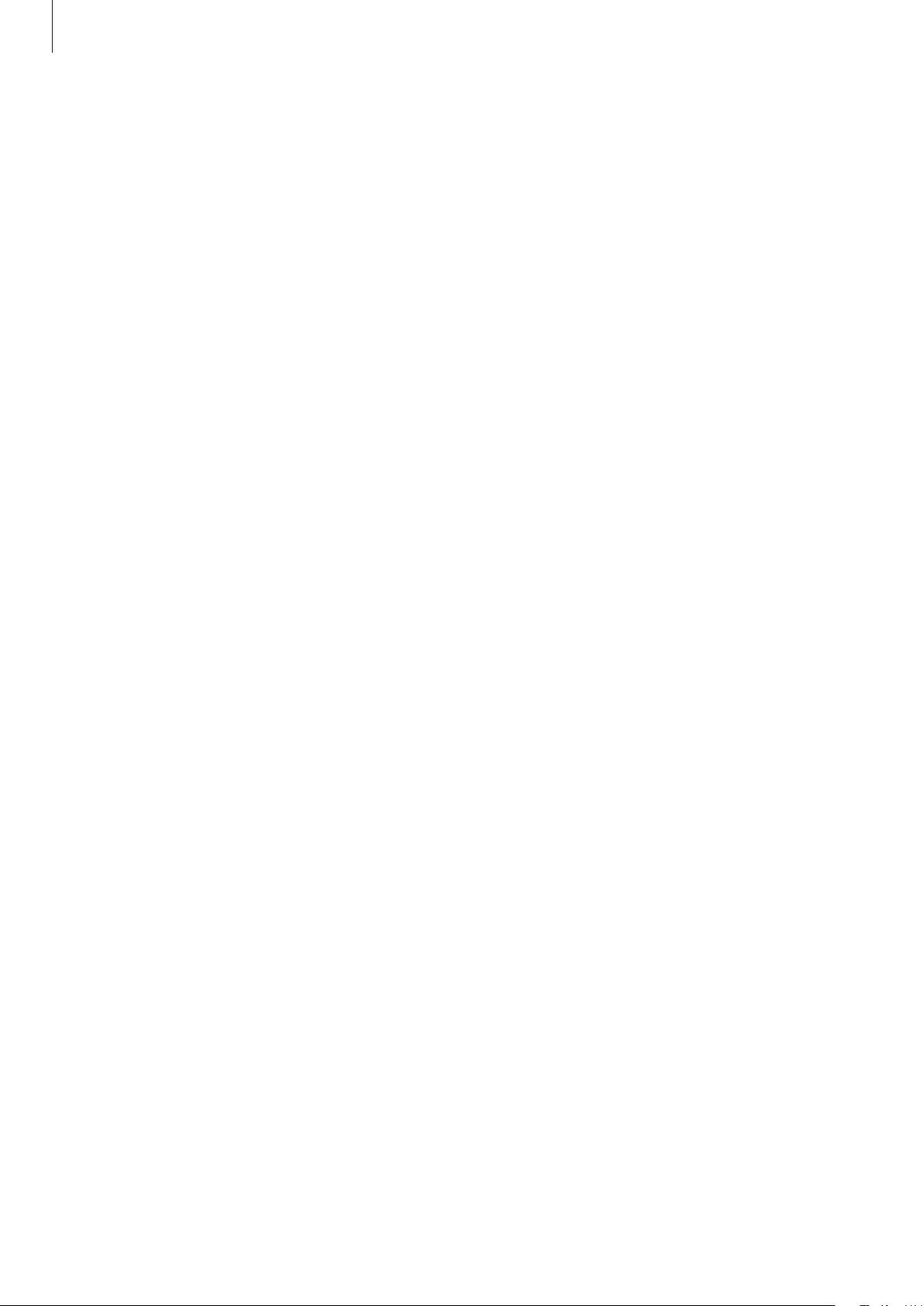
Основные сведения об устройстве
Извлечение SIM- или USIM-карты
Вставьте штифт для извлечения в отверстие слота, чтобы выдвинуть его.
1
Осторожно вытащите слот из соответствующего разъема.
2
Извлеките SIM- или USIM-карту.
3
Вставьте слот обратно в соответствующее гнездо.
4
Использование двух SIM- и USIM-карт
Установка двух SIM- или USIM-карт позволяет использовать два номера телефона или поставщика
услуг с помощью одного устройства.
Активация карты SIM или USIM
Откройте приложение
Выберите SIM- или USIM-карту и коснитесь переключателя для ее активации.
Настройки
и выберите пункт
Подключения
→
Диспетчер SIM-карт
.
Настройка SIM- и USIM-карт
Откройте приложение
выберите SIM- или USIM-карту для доступа к следующим параметрам:
•
Значок
•
Имя
•
Режим сети
: изменение значка SIM- или USIM-карты.
: изменение имени отображения SIM- или USIM-карты.
: выбор типа сети для использования SIM- или USIM-карты.
Настройки
, выберите пункт
Подключения
→
Диспетчер SIM-карт
, а затем
Настройка предпочтительной SIM- или USIM-карты
В случае, когда активированы две карты, можно назначить голосовые вызовы, обмен сообщениями
и службы передачи данных конкретным картам.
Откройте приложение
задайте предпочтительные функции для карт в меню
Настройки
, выберите пункт
Подключения
Приоритетная SIM-карта
→
Диспетчер SIM-карт
, а затем
.
22
Page 23
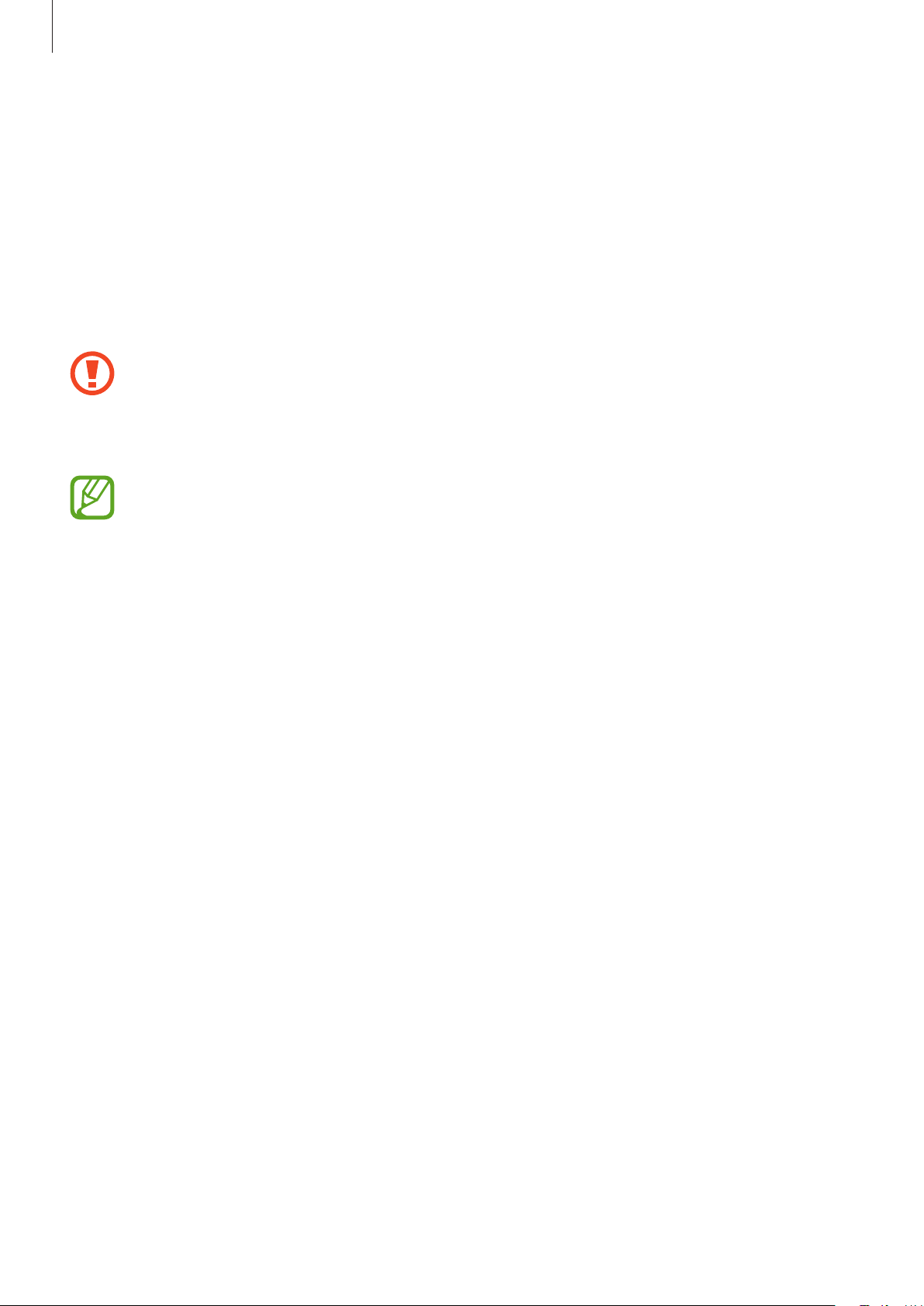
Основные сведения об устройстве
Карта памяти (microSD)
Установка карты памяти
Емкость карты памяти вашего устройства может отличаться от емкости карты памяти других
моделей, и в зависимости от производителя и типа карты памяти, она может быть несовместима
с вашим устройством. Чтобы узнать максимальную емкость карты памяти вашего устройства,
посетите веб-сайт Samsung.
•
Некоторые карты памяти могут быть несовместимы с вашим устройством.
Использование несовместимой карты памяти может повредить устройство, саму карту
или данные, хранящиеся на ней.
•
Вставляйте карту памяти правильной стороной вверх.
•
Устройство поддерживает карты памяти с файловой системой FAT и exFAT. Если
вставить карту памяти с другой файловой системой, устройство выдаст запрос
на форматирование карты или не распознает ее. Для работы с картой памяти ее
необходимо отформатировать. Если устройство не может отформатировать или
распознать карту памяти, обратитесь к производителю карты памяти или в сервисный
центр Samsung.
•
При частом удалении и записи данных срок службы карт памяти сокращается.
•
При установке карты памяти в устройство список файлов, хранящихся на карте,
отображается в
Мои файлы
→
Карта памяти
.
23
Page 24
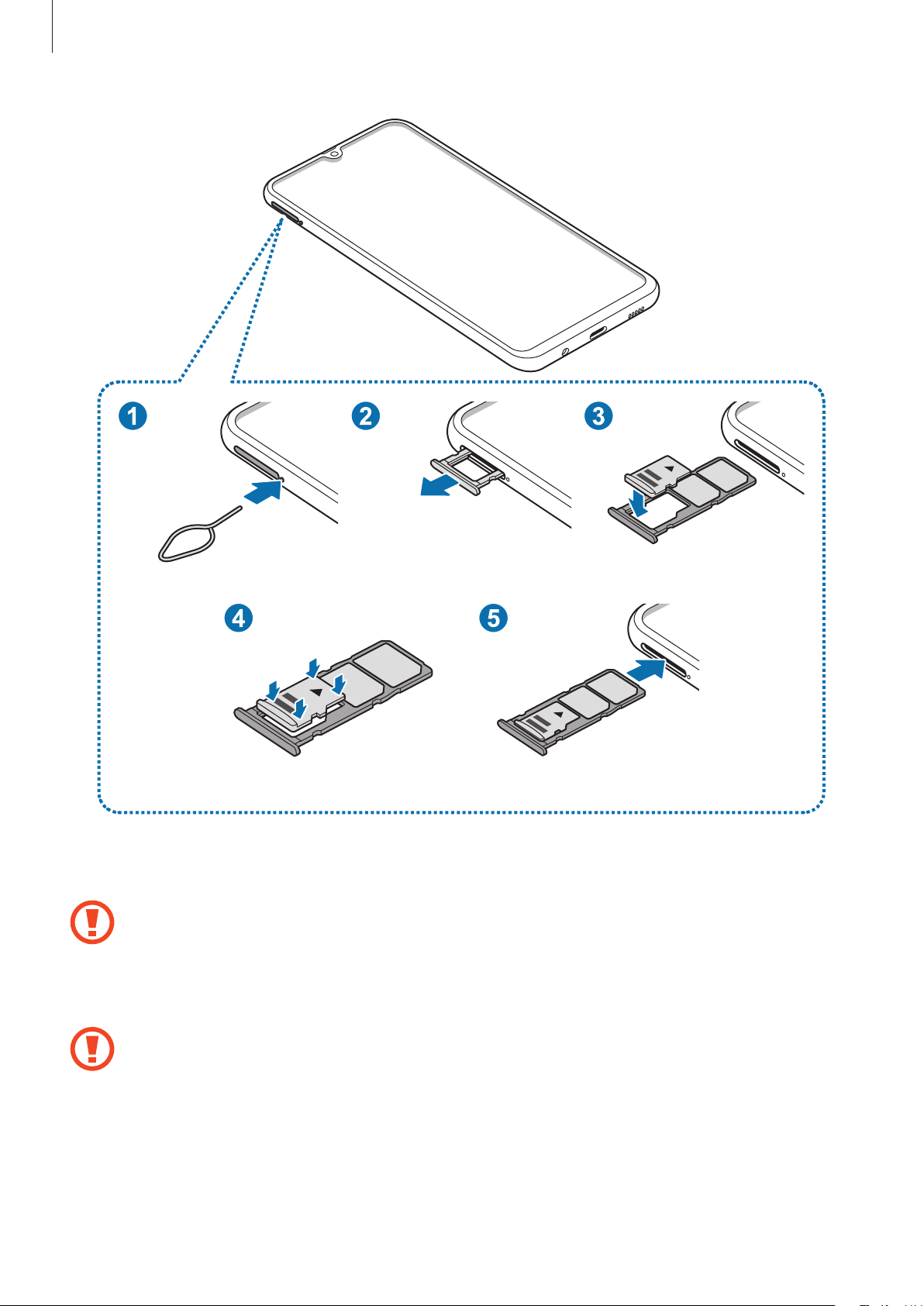
Основные сведения об устройстве
Вставьте штифт для извлечения в отверстие слота, чтобы выдвинуть его.
1
Убедитесь, что штифт для извлечения расположен перпендикулярно отверстию. В
противном случае можно повредить устройство.
Осторожно вытащите слот из соответствующего разъема.
2
При извлечении слота из устройства мобильная передача данных будет отключена.
24
Page 25
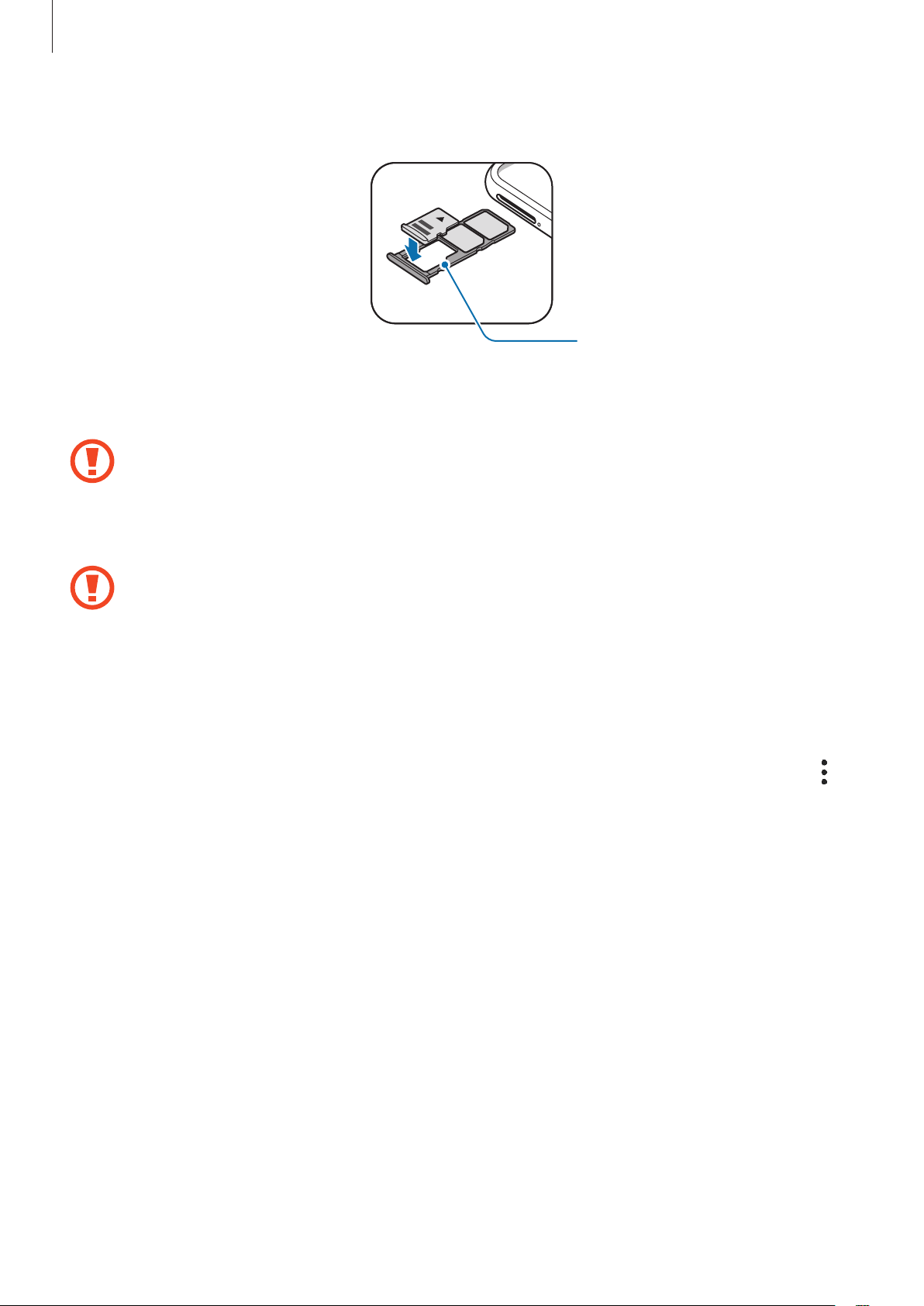
Основные сведения об устройстве
Поместите карту памяти в держатель карты золотистыми контактами вниз.
3
Слот карты памяти
Аккуратно вставьте карту памяти в лоток для карты памяти, чтобы зафиксировать ее.
4
Если карта памяти не зафиксирована надлежащим образом, она может выпасть из слота.
Вставьте слот обратно в соответствующее гнездо.
5
•
Если в устройство вставлен влажный слот, это может привести к повреждению
устройства. Убедитесь, что слот сухой.
•
Полностью вставьте слот в разъем во избежание попадания жидкости в устройство.
Извлечение карты памяти
Во избежание потери данных отключите карту памяти перед ее извлечением.
Откройте приложение
Настройки памяти
Вставьте штифт для извлечения в отверстие слота, чтобы выдвинуть его.
1
Осторожно вытащите слот из соответствующего разъема.
2
Настройки
→
Карта памяти
и выберите пункт
→
Отключить
Обслуживание устройства
.
→
Память
→ →
25
Page 26
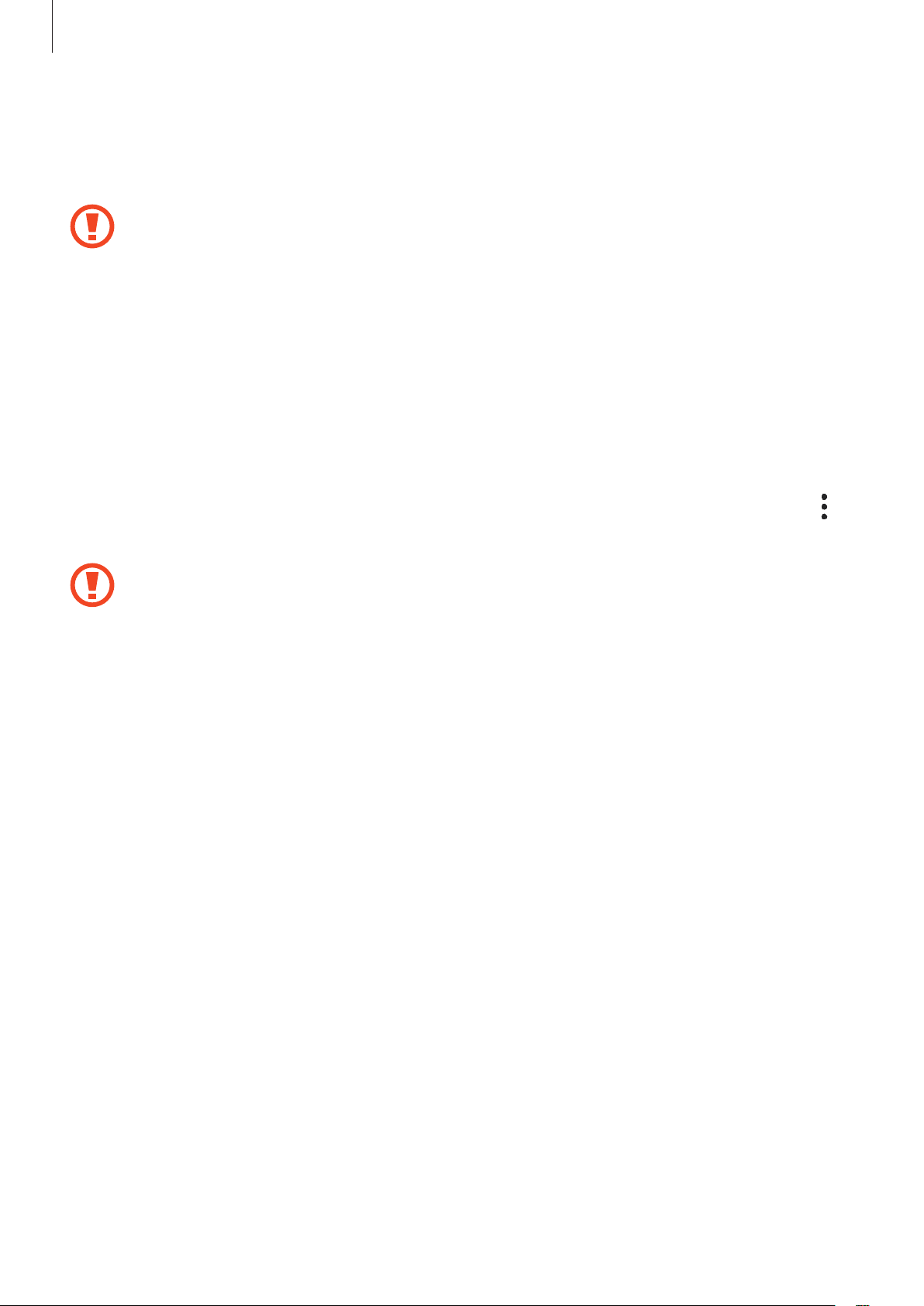
Основные сведения об устройстве
Извлеките карту памяти.
3
Вставьте слот обратно в соответствующее гнездо.
4
Не извлекайте внешнее запоминающее устройство, такое как карту памяти или
запоминающее устройство USB, во время переноса данных, обращения к ним и сразу
же после их переноса. Это может привести к повреждению или утрате данных, а также
вызвать повреждение внешнего запоминающего устройства. Компания Samsung не
несет ответственности за убытки, в том числе утрату данных вследствие неправильного
обращения с запоминающими устройствами.
Форматирование карты памяти
После форматирования на ПК карты памяти могут неправильно работать при установке в
устройство. Форматируйте карты памяти только с помощью устройства.
Откройте приложение
Настройки памяти
Перед форматированием карты памяти рекомендуется создать резервную копию всех
важных данных, хранящихся на ней. Гарантия производителя не распространяется на
потерю данных, вызванную действиями пользователя.
→
Настройки
Карта памяти
и выберите пункт
→
Форматировать
Обслуживание устройства
.
→
Память
→ →
26
Page 27
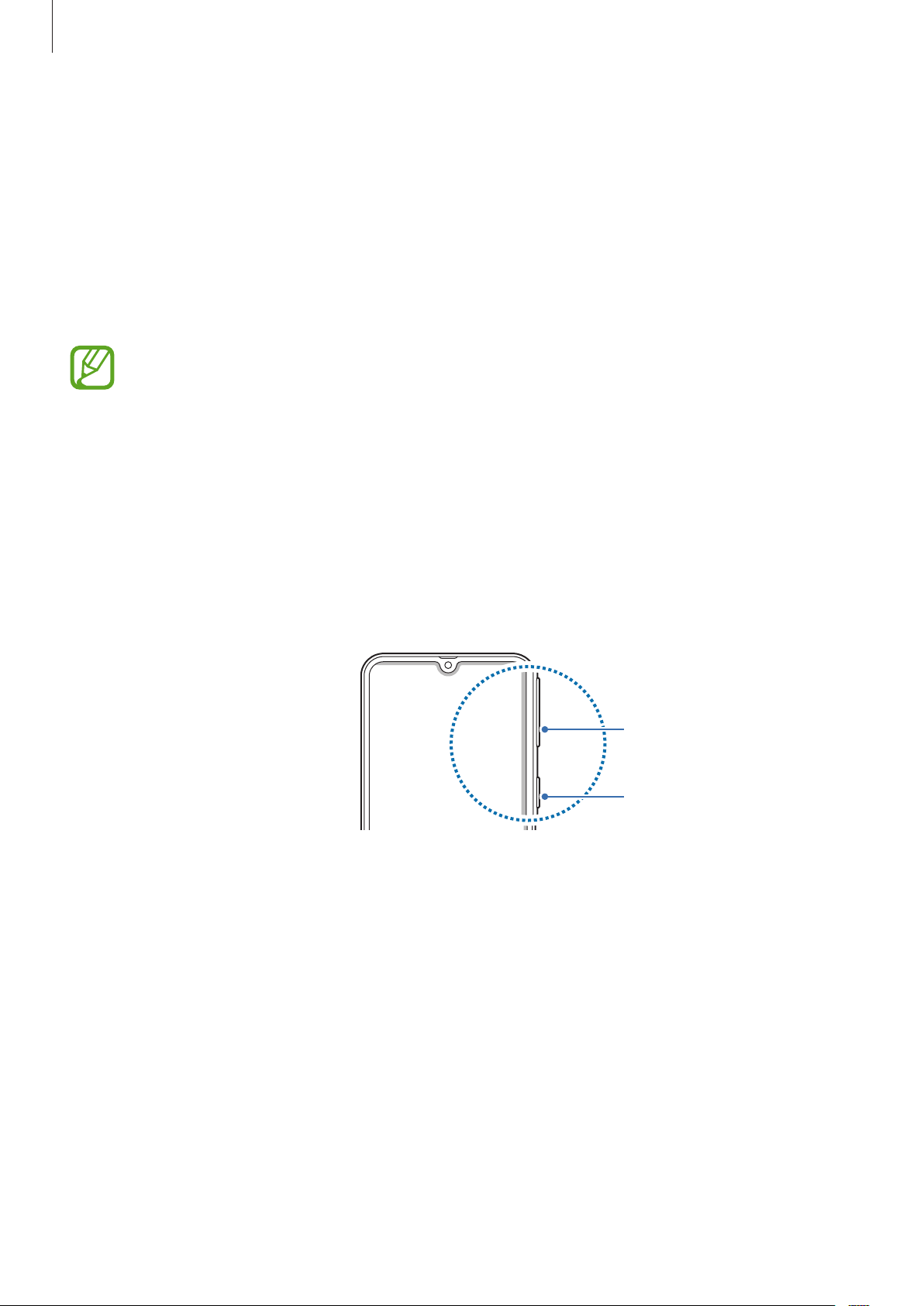
Основные сведения об устройстве
Включение и выключение устройства
Чтобы включить устройство, нажмите и удерживайте клавишу питания в течение нескольких
секунд.
При первом включении устройства, а также после сброса настроек, следуйте инструкциям
на экране для настройки устройства.
Для выключения устройства нажмите и удерживайте клавишу питания, а затем выберите пункт
Выключение
Перезагрузка устройства
.
В местах, где использование беспроводных устройств запрещено, например в самолетах
или больницах, следуйте требованиям предупреждающих табличек и указаниям
персонала.
Для перезагрузки устройства нажмите и удерживайте клавишу питания, а затем выберите пункт
Перезагрузить
Если устройство «зависает» и не реагирует на действия, для его перезагрузки одновременно
нажмите и удерживайте клавишу питания и клавишу уменьшения громкости в течение более чем
7 секунд.
.
Клавиша
уменьшения
громкости
Клавиша питания
27
Page 28
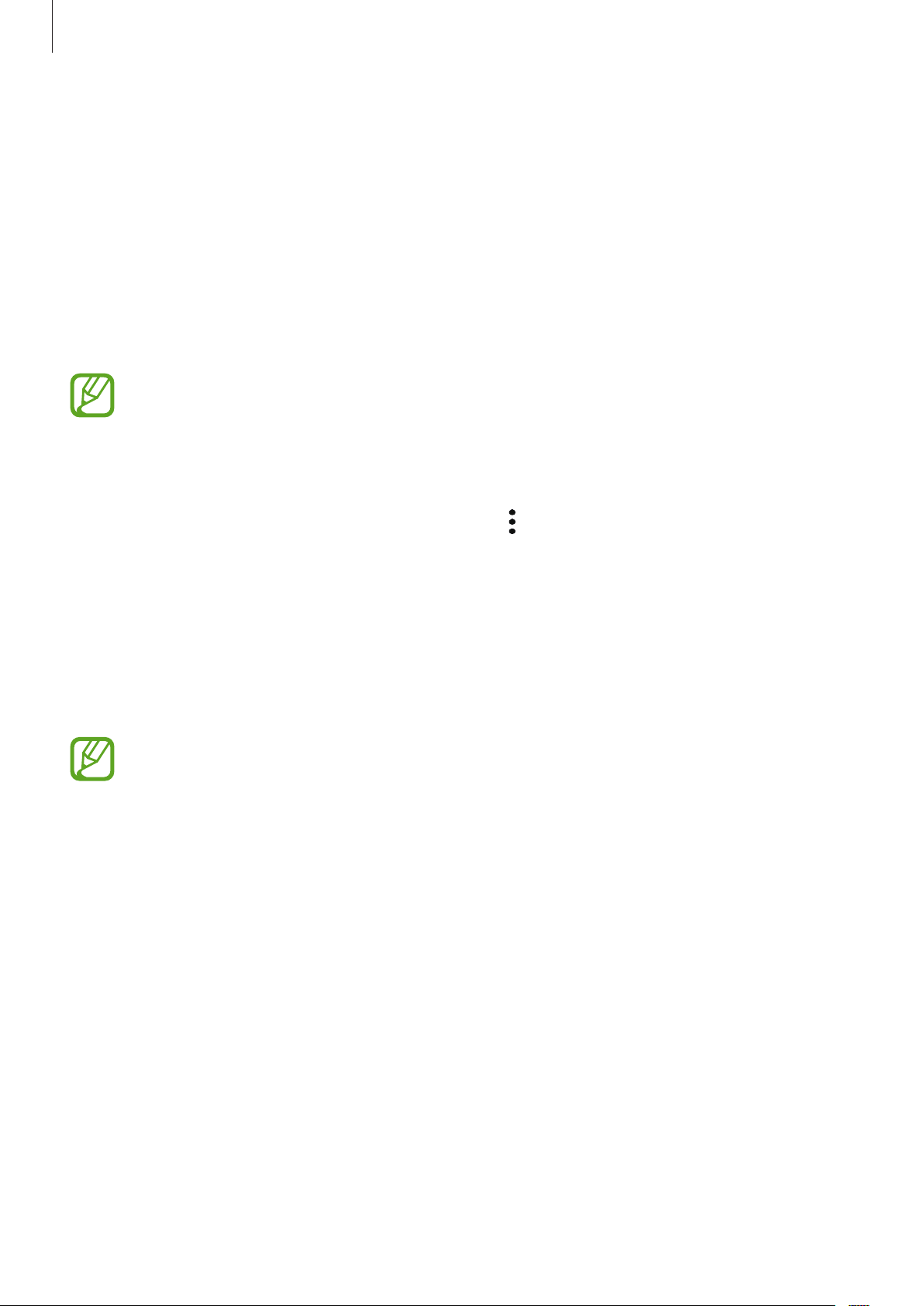
Основные сведения об устройстве
Экстренный режим
Для снижения расхода заряда аккумулятора устройство можно переключить в экстренный режим.
Некоторые приложения и функции ограничиваются. В экстренном режиме можно выполнять
экстренные вызовы, отправлять другим абонентам сведения о вашем текущем местонахождении,
воспроизводить аварийный сигнал и т. д.
Включение экстренного режима
Чтобы включить экстренный режим, нажмите и удерживайте клавишу питания, а затем выберите
пункт
Выключение экстренного режима
Экстренный режим
Оставшееся время использования устройства указывает на время, оставшееся до полной
разрядки аккумулятора. Оно зависит от настроек устройства и условий, в которых оно
используется.
.
Чтобы отключить экстренный режим, коснитесь значка →
нажмите и удерживайте клавишу питания, затем выберите пункт
Выключить экстрен. режим
Экстренный режимj
.
. Или
Начальная настройка
При первом включении устройства, а также после сброса настроек, следуйте инструкциям
на экране для настройки устройства.
•
Процедуры начальной настройки зависят от установленного на устройстве
программного обеспечения и вашего региона.
•
Вы можете настроить свое устройство с помощью Bixby, в зависимости от выбранного
языка.
Включите устройство.
1
28
Page 29

Основные сведения об устройстве
Выберите предпочтительный язык устройства, после чего коснитесь значка .
2
Выберите язык
Ознакомьтесь с условиями использования и подтвердите свое согласие с ними, затем
3
выберите пункт
Получайте свой контент с предыдущего устройства.
4
Выберите сеть Wi-Fi и подключитесь к ней.
5
Отсутствие подключения к сети Wi-Fi во время начальной настройки может помешать
настроить некоторые функции устройства.
Для продолжения начальной настройки следуйте инструкциям на экране.
6
Для защиты устройства задайте способ блокировки экрана. Вы можете защитить личную
7
информацию, чтобы посторонние не смогли получить доступ к устройству. Чтобы задать
способ блокировки экрана позднее, выберите пункт
В открывшемся окне рекомендованных приложений выберите нужные приложения и
8
загрузите их.
Далее
.
Не сейчас
.
Войдите в свою учетную запись Samsung. Службы Samsung позволяют поддерживать
9
актуальность и безопасность данных на всех ваших устройствах. Дополнительные сведения
см. в разделе Учетная запись Samsung.
29
Page 30
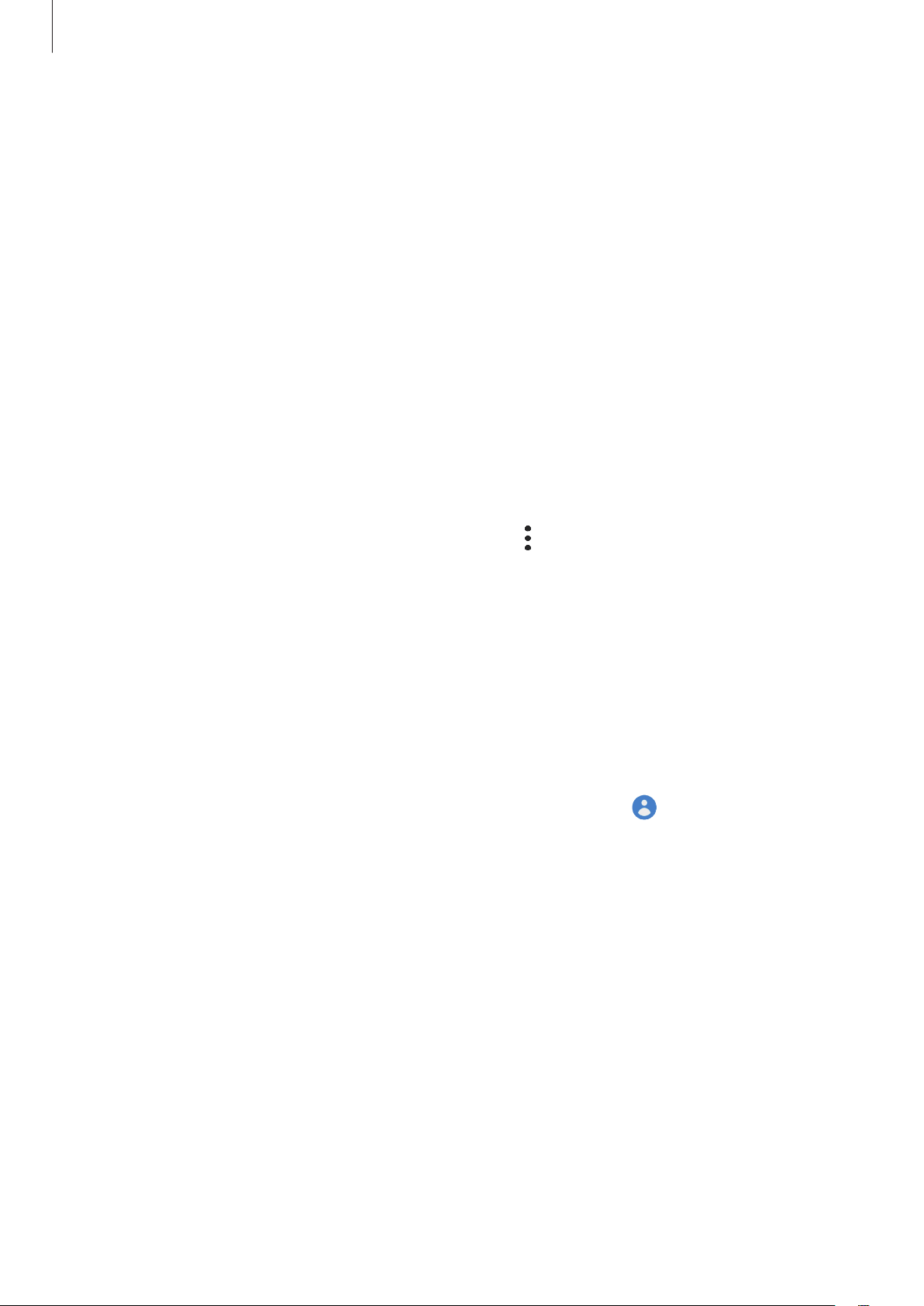
Основные сведения об устройстве
Учетная запись Samsung
Введение
Учетная запись Samsung — это объединенная служба учетной записи, которая позволяет
использовать различные службы Samsung, предназначенные для мобильных устройств,
телевизоров и веб-сайта Samsung. После регистрации учетной записи Samsung появляется
возможность поддерживать актуальность и безопасность данных на всех устройствах Samsung с
помощью облачного хранилища Samsung Cloud, а также отслеживать утерянное или украденное
устройство, просматривать советы и рекомендации участников сообщества Samsung, и многое
другое.
Создание учетной записи Samsung с помощью адреса электронной почты.
Чтобы просмотреть список служб, которые могут использоваться с помощью учетной записи
Samsung, перейдите на веб-сайт account.samsung.com. Для получения дополнительных сведений
об учетных записях Samsung запустите приложение
и архивация
→
Учетные записи
→
Samsung account
Настройки
→ →
Справка
и выберите пункт
.
Учетные записи
Регистрация учетной записи Samsung
Регистрация новой учетной записи Samsung
Если у вас нет учетной записи Samsung, создайте ее.
Запустите приложение
1
Учетные записи
Можно также открыть приложение
Выберите пункт
2
Для завершения создания учетной записи следуйте инструкциям на экране.
3
→
Регистрация
Настройки
Добавить учетную запись
и выберите пункт
Настройки
.
Учетные записи и архивация
→
Samsung account
и коснуться значка .
→
.
30
Page 31

Основные сведения об устройстве
Регистрация существующей учетной записи Samsung
Если у вас уже есть учетная запись Samsung, зарегистрируйте ее на устройстве.
Запустите приложение
1
Учетные записи
Можно также открыть приложение
Введите идентификатор и пароль учетной записи Samsung и выберите пункт
2
Если вы забыли данные учетной записи, выберите пункт
пароль
Ознакомьтесь с условиями использования и подтвердите свое согласие с ними, затем
3
выберите пункт
Если появится всплывающее окно об использовании биометрических данных, выберите
пункт
биометрических данных, например, по отпечаткам пальцев. Дополнительные сведения см. в
разделе Samsung Pass.
. Данные учетной записи можно будет найти после ввода необходимой информации.
Регистрация
→
Далее
Настройки
Добавить учетную запись
, чтобы завершить регистрацию учетной записи Samsung.
Пароль к учетной записи Samsung может подтверждаться с помощью
и выберите пункт
→
Samsung account
Настройки
и коснуться значка .
Учетные записи и архивация
.
Вход
Найти идентификатор
или
.
Удаление учетной записи Samsung
→
Сбросить
При удалении зарегистрированной учетной записи Samsung с устройства данные, например,
контакты и события, также будут удалены.
Откройте приложение
1
Учетные записи
Выберите пункт
2
Нажмите кнопку
3
.
Samsung account
Удалить
Настройки
, введите пароль учетной записи Samsung и выберите пункт ОК.
и выберите пункт
→ →
Удалить уч. запись
Учетные записи и архивация
.
→
31
Page 32

Основные сведения об устройстве
Перенос данных с предыдущего устройства
(Smart Switch)
Чтобы перенести данные, подключите предыдущее устройство с помощью Smart Switch.
Откройте приложение
Switch
.
•
Данная функция может не поддерживаться на определенных устройствах или
компьютерах.
•
Применяются ограничения. Для получения подробных сведений посетите вебсайт www.samsung.com/smartswitch. Компания Samsung ответственно относится к
авторским правам. Передавайте только то содержимое, владельцем которого являетесь
сами или на передачу которого у вас есть соответствующие права.
Настройки
и выберите пункт
Учетные записи и архивация
→
Smart
Перенос данных с помощью беспроводного подключения Wi-Fi Direct
Переносите данные с предыдущего устройства на новое с помощью беспроводного подключения
Wi-Fi Direct.
На предыдущем устройстве запустите приложение Smart Switch.
1
Если у вас нет приложения, загрузите его из
Galaxy Apps (Galaxy Store
) или
Play Маркет
.
На своем устройстве запустите приложение
2
архивация
Разместите устройства рядом друг с другом.
3
На предыдущем устройстве выберите пункт
4
На предыдущем устройстве выберите элемент, который нужно передать, а затем выберите
5
пункт
На устройстве выберите пункт
6
Следуйте инструкциям на экране для передачи данных с предыдущего устройства.
7
→
Smart Switch
ОТПРАВИТЬ
.
.
Получить
Настройки
Отправить данные
.
и выберите пункт
Учетные записи и
→
Беспроводное
.
32
Page 33

Основные сведения об устройстве
Перенос данных с помощью внешнего носителя данных
Данные можно перенести с помощью внешнего носителя данных, например, с помощью карты
памяти microSD.
Поместите данные с предыдущего устройства на внешний носитель данных.
1
Вставьте или подключите внешний носитель данных к устройству.
2
На своем устройстве запустите приложение
3
архивация
Следуйте инструкциям на экране для переноса данных с внешнего носителя данных.
4
→
Smart Switch
→ →
Восстановить
Настройки
.
и выберите пункт
Учетные записи и
Передача резервной копии данных с компьютера
Передавайте данные с мобильного устройства на компьютер и обратно. Необходимо загрузить
версию приложения Smart Switch для компьютера со страницы www.samsung.com/smartswitch.
Резервное копирование данных, сохраненных на предыдущем устройстве, на компьютер и их
импорт на новое устройство.
На компьютере посетите веб-сайт www.samsung.com/smartswitch, чтобы загрузить
1
приложение Smart Switch.
Запустите приложение Smart Switch на компьютере.
2
Если модель предыдущего устройства отлична от Samsung, используйте для резервного
копирования данных на компьютер приложение, которое предлагается производителем
этого устройства. Затем перейдите к пятому шагу.
33
Page 34

Основные сведения об устройстве
Подключите предыдущее устройство к компьютеру с помощью USB-кабеля устройства.
3
На компьютере следуйте инструкциям на экране, чтобы выполнить резервное копирование
4
данных с устройства. Затем отключите предыдущее устройство от компьютера.
Подключите устройство к компьютеру с помощью USB-кабеля.
5
На компьютере следуйте инструкциям на экране, чтобы передать данные на новое устройство.
6
Просмотр импортированных данных
Импортированные данные можно просматривать в том же самом приложении с предыдущего
устройства.
Если на новом устройстве отсутствуют те же самые приложения для просмотра или
воспроизведения импортированных данных, данные будут сохранены в подобное приложение.
Описание функций экрана
Управление с помощью сенсорного экрана
•
Следите за тем, чтобы сенсорный экран не соприкасался с электронными устройствами.
Возникающие при этом электростатические разряды могут привести к неправильной
работе сенсорного экрана или выходу его из строя.
•
Во избежание повреждений сенсорного экрана не касайтесь его острыми предметами
и не нажимайте на него слишком сильно пальцами.
•
Рекомендуется не использовать неподвижные изображения на всем сенсорном экране
или его части в течение продолжительного времени. В противном случае на экране
могут появляться шлейфы от изображения (эффект выгорания экрана) и артефакты.
•
Устройство может не распознать касания, близкие к краям экрана, поскольку они
находятся за пределами области сенсорного ввода.
•
Рекомендуется пользоваться сенсорным экраном с помощью пальцев.
34
Page 35

Основные сведения об устройстве
Касание
Коснитесь экрана.
Нажатие и удерживание
Коснитесь экрана, не отпуская палец в
течение приблизительно 2 секунд.
Перемещение
Коснитесь элемента и, не отпуская его,
перетащите его в нужное место на экране.
Двойное касание
Дважды коснитесь экрана.
35
Page 36

Основные сведения об устройстве
Прокрутка
Проведите пальцем по экрану вверх, вниз,
влево или вправо.
Разведение и сведение пальцев
Прикоснитесь к экрану двумя пальцами и
разведите в стороны или сведите их.
36
Page 37

Основные сведения об устройстве
главный экран
Навигационная панель (программные кнопки)
После включения экрана на навигационной панели внизу экрана появляются программные
кнопки. По умолчанию программные кнопки выполняют действия кнопки «Последние», кнопки
возврата на главный экран и кнопки «Назад». Функции кнопок могут меняться в зависимости от
используемого в данный момент приложения и условий эксплуатации.
Кнопка
«Последние»
Кнопка Функция
•
Коснитесь, чтобы открыть список недавно использованных
Последние
приложений.
•
Нажмите для возврата на главный экран.
Главный экран
•
Коснитесь и удерживайте для запуска приложения
Assistant
Назад
•
Коснитесь для возврата на предыдущий экран.
Кнопка «Назад»
Кнопка возврата на
Google
.
37
Page 38

Основные сведения об устройстве
Скрытие навигационной панели
Просматривайте файлы или используйте приложения на более широком экране, скрыв
навигационную панель.
Откройте приложение
выберите пункт
панель скроется и на месте расположения программных кнопок появятся подсказки по жестам.
Чтобы использовать программные кнопки, перетащите подсказку жеста нужной кнопки вверх.
Чтобы скрыть подсказки к жестам внизу экрана, коснитесь переключателя
чтобы выключить соответствующую функцию.
Жесты в полноэкранном режиме
Настройки
, выберите пункт
Дисплей
в пункте
→
Навигационная панель
Тип навигации
. Навигационная
Подсказки по жестам
, а затем
,
Настройки панели навигации
Откройте приложение
выберите нужный пункт.
•
Тип навигации
навигационную панель, выберите пункт
навигационная панель скрыта, программные кнопки можно использовать, перетащив
подсказку жеста нужной кнопки вверх.
•
ПОРЯДОК КНОПОК
•
Подсказки по жестам
расположения программных кнопок. Эта функция доступна только при выборе пункта
в полноэкранном режиме
Настройки
: скрытие или отображение навигационной панели. Чтобы скрыть
: изменение расположения кнопок на панели навигации.
: отображение индикаторов внизу экрана, обозначающих место
, выберите пункт
.
Дисплей
Жесты в полноэкранном режиме
→
Навигационная панель
. Когда
, а затем
Жесты
38
Page 39

Основные сведения об устройстве
Главный экран и экран приложений
Главный экран — это отправная точка для доступа ко всем функциям устройства. На нем
располагаются виджеты, горячие клавиши для приложений и многое другое.
На экране приложений отображаются значки всех приложений, включая недавно установленные.
Внешний вид экрана зависит от региона или поставщика услуг.
Виджет
Индикатор экрана «Виджеты Bixby».
Просмотр персонализированного
содержимого
Навигационная панель
(программные кнопки)
Избранные приложения
39
Page 40

Основные сведения об устройстве
Переключение между главным экраном и экраном приложений
На главном экране проведите вверх или вниз, чтобы открыть экран приложений.
Для возврата на главный экран проведите по экрану вверх или вниз на экране приложений. Также
можно коснуться кнопки возврата на главный экран или кнопки «Назад».
Главный экран Экран приложений
Если на главный экран добавлена кнопка приложений, то, коснувшись этой кнопки, можно открыть
экран приложений. На главном экране коснитесь и удерживайте пустую область, выберите
пункт
включить соответствующую функцию. Кнопка приложений появится в нижней части главного
экрана.
Настройки экрана
, а затем коснитесь переключателя
Кнопка экрана приложений
Кнопка приложений
, чтобы
40
Page 41

Основные сведения об устройстве
Горизонтальная ориентация экрана
На главном экране коснитесь и удерживайте пустую область, выберите пункт
затем коснитесь переключателя
функцию.
Поверните устройство горизонтально, чтобы перевести экран в горизонтальную ориентацию.
Переход в альбомный режим
, чтобы включить соответствующую
Настройки экрана
Перемещение элементов
Нажмите и удерживайте элемент, а затем перетащите его в нужное место на экране. Для
перемещения элемента на другую панель, перетащите его в левый или правый край экрана.
, а
Чтобы добавить ярлык приложения на главный экран, нажмите и удерживайте нужный элемент
на экране приложений, а затем перетащите его в верхнюю часть экрана. Ярлык приложения будет
добавлен на главный экран.
Часто используемые приложения можно также переместить в зону ярлыков в нижней части
главного экрана.
41
Page 42

Основные сведения об устройстве
Создание папок
Создание папок и группирование похожих приложений для быстрого доступа и запуска.
На главном экране или экране приложений нажмите и удерживайте значок приложения, а затем
перетащите его на значок другого приложения.
При этом будет создана новая папка с выбранными приложениями внутри. Выберите поле
Введите имя папки
и введите название папки.
•
Добавление дополнительных приложений
Выберите пункт
добавить, и выберите пункт
папку.
•
Перемещение приложений из папки
Нажмите и удерживайте приложение, чтобы перетащить его в нужное место на экране.
•
Удаление папки
Нажмите и удерживайте папку, а затем выберите пункт
папка. Приложения в папке будут перемещены на экран приложений.
Добавить приложения
Добавить
. Также можно добавить приложение, перетащив его в
на папке. Отметьте приложения, которые нужно
Удалить папку
. Будет удалена только
42
Page 43

Основные сведения об устройстве
Редактирование главного экрана
Для доступа к настройкам изменения главного экрана коснитесь пустой области на главном
экране и удерживайте ее или сведите пальцы. Можно установить обои, добавить виджеты и
многое другое. Также можно добавлять, удалять или изменять порядок расположения панелей на
главном экране.
•
Добавление панелей: смахните влево и коснитесь значка .
•
Перемещение панелей: нажмите и удерживайте эскиз панели, а затем перетащите его в новое
место.
•
Удаление панелей: коснитесь значка на панели.
•
Обои
: изменение настроек обоев главного экрана и экрана блокировки.
•
Темы
: изменение темы устройства. Визуальные элементы интерфейса, такие как цвета, значки
и обои, изменяются в зависимости от выбранной темы.
•
Виджеты
определенных функций и удобного доступа к ним. Нажмите и удерживайте виджет, а затем
перетащите его на главный экран. Виджет будет добавлен на главный экран.
•
Настройки экрана
количества элементов на главном экране, и многое другое.
: небольшие приложения для вывода информации на главный экран, а также запуска
: изменение размера сетки для отображения большего или меньшего
43
Page 44

Основные сведения об устройстве
Отображение всех приложений на главном экране
Можно настроить устройство на отображение всех приложений на главном экране без
использования отдельного экрана приложений. Коснитесь и удерживайте палец в пустой области
на главном экране, а затем выберите пункт
Только главный экран
Теперь, проведя влево на главном экране, можно получить доступ ко всем приложениям.
→
Применить
Настройки экрана
.
→
Макет главного экрана
→
Значки состояния
Значки состояния отображаются в строке состояния в верхней части экрана. Значки, указанные в
таблице ниже, встречаются чаще всего.
•
Строка состояния может не появляться в верхней части экрана в некоторых
приложениях. Чтобы вызвать строку состояния, потяните вниз за верхнюю часть
экрана.
•
Некоторые значки состояния отображаются только при открытии панели уведомлений.
Значок Описание
Нет сигнала
Уровень сигнала
Роуминг (за пределами зоны обслуживания домашней сети)
Установлено соединение с сетью GPRS
Установлено соединение с сетью EDGE
Установлено соединение с сетью UMTS
Установлено соединение с сетью HSDPA
Установлено соединение с сетью HSPA+
/
Установлено соединение с сетью LTE
Установлено соединение с сетью Wi-Fi
Включена связь Bluetooth
Используются службы местоположения
Выполняется вызов
Пропущенный вызов
Новое SMS- или MMS-сообщение
Включен сигнал будильника
Включен режим «Без звука»
44
Page 45

Основные сведения об устройстве
Значок Описание
Включен режим вибрации
Включен автономный режим
Произошла ошибка или требуется внимание пользователя
Зарядка аккумулятора
Уровень заряда аккумулятора
Экран блокировки
Чтобы выключить и заблокировать экран, нажмите клавишу питания. Кроме того, экран
автоматически выключается и блокируется, если устройство не используется в течение
определенного периода времени.
Чтобы разблокировать экран, проведите в любом направлении по включенному экрану.
Если экран выключен, нажмите клавишу питания или дважды коснитесь экрана в любом месте,
чтобы включить его.
Экран блокировки
45
Page 46

Основные сведения об устройстве
Изменение способа блокировки экрана
Чтобы изменить способ блокировки экрана, запустите приложение
Экран блокировки
В случае установки рисунка, PIN-кода, пароля, лица или отпечатка пальца для метода блокировки
экрана, вы сможете защитить личные данные, чтобы посторонние не смогли получить к ним
доступ. После установки метода блокировки экрана для разблокировки устройства потребуется
код разблокировки.
•
Провести по экрану
•
Рисунок
•
PIN-КОД
экрана.
•
Пароль
разблокировки экрана.
•
Нет
•
Лицо
Распознавание лица.
•
Отпечатки пальцев
Дополнительные сведения см. в разделе Распознавание отпечатков пальцев.
: создание рисунка, как минимум, из четырех точек для разблокировки экрана.
: ввод PIN-кода, состоящего, как минимум, из четырех цифр, для разблокировки
: ввод пароля, состоящего, как минимум, из четырех цифр или символов, для
: без установки метода блокировки экрана.
: регистрация лица для разблокировки экрана. Дополнительные сведения см. в разделе
→
Тип блокировки экрана
: проведение по экрану в любом направлении для разблокировки.
: регистрация отпечатков пальцев для разблокировки экрана.
, а затем выберите способ блокировки.
Настройки
, выберите пункт
При введении неправильного кода разблокировки несколько раз подряд и достижении
ограничения количества попыток, устройство выполнит возврат к заводским настройкам.
Откройте приложение
защитной блокировки
экрана, а затем коснитесь переключателя
функцию.
Настройки
, разблокируйте экран с помощью выбранного метода блокировки
, выберите пункт
Автосброс
Экран блокировки
, чтобы включить соответствующую
→
Параметры
46
Page 47

Основные сведения об устройстве
Снимок экрана
Во время использования устройства можно создать снимок экрана, а затем сделать на нем
надпись, рисунок, обрезать его или поделиться им. Можно создать снимок текущего экрана и
прокручиваемой области.
Ниже перечислены способы создания снимка экрана. Сделанные снимки экрана сохраняются в
приложении
•
Снимок клавишами: одновременно нажмите и удерживайте клавишу громкости вниз и
клавишу питания.
•
Снимок проведением: проведите рукой по экрану влево или вправо.
Галерея
•
При использовании некоторых приложений и функций создание снимков экрана
невозможно.
•
Если функция создания снимка экрана проведением не активирована, откройте
приложение
жесты
соответствующую функцию.
.
Настройки
, а затем коснитесь переключателя
, выберите пункт
Дополнительные функции
Снимок экрана ладонью
, чтобы включить
→
Движения и
После создания снимка экрана воспользуйтесь следующими параметрами на панели
инструментов внизу экрана:
•
•
•
•
: создание снимка отображаемого и скрытого содержимого на длинной странице,
например, веб-странице. При выборе параметра экран будет автоматически прокручен
вниз для съемки дополнительного содержимого.
: обрезка фрагмента снимка экрана. Обрезанный фрагмент сохраняется в приложении
Галерея
.
: написание или рисование на снимке экрана.
: обмен снимком экрана с другими пользователями.
Если параметры на сделанном снимке экрана не отображаются, откройте приложение
Настройки
Снимок экрана
, выберите пункт
, чтобы включить соответствующую функцию.
Дополнительные функции
и коснитесь переключателя
47
Page 48

Основные сведения об устройстве
Панель уведомлений
При получении новых уведомлений, например о сообщениях или пропущенных звонках, в строке
состояния появляются значки состояния. Более подробную информацию о значках состояния
можно получить на панели уведомлений.
Чтобы открыть панель уведомлений, потяните строку состояния вниз по экрану. Для закрытия
панели уведомлений проведите вверх по экрану.
На панели уведомлений можно воспользоваться следующими функциями.
Запуск приложения Настройки.
Кнопки быстрых настроек
Предпочтительная SIM- или USIM
Просмотр подробностей
уведомления и выполнение
различных действий
Доступ к настройкам уведомлений
карта для каждого параметра.
Коснитесь, чтобы открыть
диспетчер SIM-карт
Удаление всех уведомлений
48
Page 49

Основные сведения об устройстве
Использование кнопок быстрых настроек
С помощью кнопок быстрых настроек можно включать определенные функции. Чтобы увидеть
другие кнопки, проведите по панели уведомлений вниз.
Коснитесь текста под каждой кнопкой, чтобы изменить настройки функций. Нажмите и
удерживайте кнопку, чтобы просмотреть дополнительные настройки.
→
Чтобы изменить порядок расположения кнопок, коснитесь значка
и удерживайте нужную кнопку, а затем перетащите ее в другое место.
Порядок кнопок
, нажмите
49
Page 50

Основные сведения об устройстве
Ввод текста
Раскладка клавиатуры
При вводе текста сообщения, написании заметок и осуществлении многих других действий на
экран автоматически выводится клавиатура.
Для некоторых языков ввод текста не поддерживается. Для ввода текста необходимо
изменить язык ввода на один из поддерживаемых языков.
Дополнительные возможности
клавиатуры
Ввод заглавных букв. Чтобы все
вводимые символы были
заглавными, коснитесь его дважды
Ввод символов
Просмотр дополнительных
функций клавиатуры
Удаление предыдущего символа
Переход на следующую строку
Ввод пробела
Изменение языка ввода
Коснитесь значка →
языки. При выборе двух и более языков ввода между ними можно переключаться, проводя
пальцем по клавише пробела на клавиатуре влево или вправо.
Языки и типы
→
Управление языками ввода
, а затем выберите нужные
50
Page 51

Основные сведения об устройстве
Смена клавиатуры
Для смены клавиатуры нажмите кнопку .
Чтобы изменить тип клавиатуры, коснитесь значка
выберите нужный тип клавиатуры.
•
Если значок клавиатуры ( ) в навигационной панели отсутствует, откройте
приложение
коснитесь переключателя
соответствующую функцию.
•
На каждой клавише раскладки
Чтобы ввести символ, нажмите и держите соответствующую клавишу, пока не появится
нужный символ.
Настройки
, выберите пункт
Отображение кнопки “Клавиатура”
Клавиатура 3x4
→
Языки и типы
Общие настройки
располагаются три или четыре символа.
, выберите язык, после чего
→
Язык и ввод
, чтобы включить
, а затем
Дополнительные возможности клавиатуры
•
: вставка смайлов.
•
: вставка стикеров. Можно также вставить стикеры с персональным эмодзи, который
выглядит как пользователь. Дополнительные сведения см. в разделе Использование стикеров
с персональным эмодзи в чатах.
•
: вставка элемента из буфера обмена.
•
: голосовой ввод текста.
•
: изменение настроек клавиатуры.
•
•
→ : изменение режима или размера клавиатуры.
→ : открытие панели редактирования текста.
51
Page 52

Основные сведения об устройстве
Копирование и вставка текста
Коснитесь текста и удерживайте его.
1
Потяните или , чтобы выбрать нужный текст, или выберите пункт
2
выбрать весь текст.
Выберите пункт
3
Выделенный текст будет добавлен в буфер обмена.
Нажмите и удерживайте место для вставки текста и выберите пункт
4
Чтобы вставить предварительно скопированный текст, выберите пункт
выберите текст.
Копировать
или
Вырезать
.
Выбрать все
Вставить
.
Буфер обмена
, чтобы
и
Словарь
Поиск значений слов во время использования определенных функций, таких как просмотр вебстраниц.
Коснитесь и удерживайте слово, значение которого хотите просмотреть.
1
Если слово, которое необходимо найти, не выбрано, потяните
нужный текст.
или , чтобы выбрать
Выберите пункт
2
Если на устройстве не установлен словарь, выберите пункт
словарями
для загрузки словаря.
Просмотрите значение слова во всплывающем окне словаря.
3
Чтобы перейти в полноэкранный режим просмотра, нажмите значок
слова на экране, чтобы просмотреть другие его значения. Для добавления слова в список
избранных слов в подробном представлении коснитесь значка или выберите пункт
в Интернете
Словарь
, коснитесь значка рядом со словарем, а затем выберите пункт
, чтобы использовать данное слово как слово для поиска.
в списке параметров.
Перейдите к разделу Управление
. Коснитесь значения
УСТАНОВИТЬ
Поиск
52
Page 53

Приложения и функции
Установка и удаление приложений
Galaxy Apps (Galaxy Store)
Приобретение и загрузка приложений. Вы можете загрузить приложения, которые предназначены
специально для устройств Samsung Galaxy.
Запустите приложение
Доступность этого приложения зависит от региона или поставщика услуг.
Galaxy Apps (Galaxy Store
).
Установка приложений
Найдите приложение по категории или нажмите кнопку , чтобы выполнить поиск по ключевому
слову.
Выберите приложение, чтобы просмотреть его описание. Для загрузки бесплатных приложений
выберите пункт
которой указана стоимость приложения, и следуйте инструкциям на экране.
Чтобы изменить настройки автообновления, нажмите кнопку →
Автообновление приложений
УСТАНОВИТЬ
. Для покупки и загрузки платных приложений коснитесь кнопки, на
Настройки
и выберите нужный параметр.
→
Play Маркет
Приобретение и загрузка приложений.
Откройте приложение
Play Маркет
.
Установка приложений
Просмотр приложений по категориям или поиск приложений по ключевому слову.
Выберите приложение, чтобы просмотреть его описание. Для загрузки бесплатных приложений
выберите пункт
которой указана стоимость приложения, и следуйте инструкциям на экране.
Чтобы изменить настройки автообновления, нажмите кнопку →
Автообновление приложений
УСТАНОВИТЬ
. Для покупки и загрузки платных приложений коснитесь кнопки, на
Настройки
и выберите нужный параметр.
→
53
Page 54

Приложения и функции
Управление приложениями
Удаление или отключение приложений
Коснитесь приложения и удерживайте его, а затем выберите нужный пункт.
•
Отключить
невозможно удалить с устройства.
•
Удалить
Включение приложений
: отключение выбранных приложений, установленных по умолчанию, которые
: удаление загруженных приложений.
Откройте приложение
приложение и выберите пункт
Настройки
Включено
, выберите пункт
.
Приложения
→ →
Отключено
, укажите
Настройка разрешений приложений
Для корректной работы некоторых приложений может понадобиться разрешение на доступ
или использование информации на устройстве. При открытии приложения может отображаться
всплывающее окно с запросом на получение доступа к определенным функциям или данным.
Выберите пункт
Для просмотра настроек разрешений запустите приложение
Приложения
разрешений приложения и изменить разрешения.
Для просмотра или изменения настроек разрешений по категориям запустите приложение
Настройки
коснитесь переключателей рядом с приложениями, чтобы предоставить разрешения.
Если у приложений отсутствуют разрешения, основные функции таких приложений могут
работать некорректно.
Разрешить
. Выберите приложение и выберите пункт
и выберите пункт
во всплывающем окне, чтобы предоставить разрешения приложению.
Приложения
→ →
Настройки
Разрешения
Разрешения приложений
и выберите пункт
. Можно просмотреть список
. Выберите элемент и
54
Page 55

Приложения и функции
Bixby
Введение
Bixby — это интеллектуальная голосовая служба, которая делает использование устройства еще
более комфортным.
Для взаимодействия с Bixby можно произнести запрос или набрать текст. Bixby запустит
необходимую функцию или покажет запрашиваемую информацию. Он также может распознавать
ваши модели использования и окружающие условия. Чем больше он узнает о вас, тем точнее вас
понимает.
•
Для использования Bixby устройство должно быть подключено к сети Wi-Fi или
мобильной сети.
•
Для использования Bixby необходимо зарегистрироваться и выполнить вход в учетную
запись Samsung.
•
Приложение Bixby доступно только на некоторых языках, кроме того, некоторые
функции могут быть недоступны в определенных регионах.
Начало работы с Bixby
При первом запуске Bixby появляется начальная страница Bixby. Необходимо выбрать язык
для использования Bixby, зарегистрироваться и выполнить вход в учетную запись Samsung в
соответствии с приведенными на экране инструкциями, а затем принять условия использования.
Откройте приложение
1
Выберите язык для использования Bixby.
2
Следуйте инструкциям на экране, чтобы войти в учетную запись Samsung.
3
Если вход в учетную запись уже был выполнен, на экране появится информация об
учетной записи.
Bixby
.
55
Page 56

Приложения и функции
Коснитесь значка .
4
Ознакомьтесь с условиями использования и подтвердите свое согласие с ними, затем
5
коснитесь значка .
Для регистрации голоса коснитесь значка и следуйте инструкциям на экране.
6
Нажмите клавишу питания, чтобы начать беседу с Bixby, а затем коснитесь значка , чтобы
7
завершить настройку.
Откроется экран Bixby.
Мой профиль
Общение с помощью текста
Общение с помощью голоса
Доступ к дополнительным
параметрам
Предложенные команды
56
Page 57

Приложения и функции
Пробуждение Bixby нажатием на клавишу питания
Вы можете начать беседу с Bixby путем нажатия и удерживания клавиши питания. Чтобы
воспользоваться этой функцией, откройте приложение
Wake Bixby with Power key
функцию. Можно также открыть приложение
функции
включить соответствующую функцию.
Чтобы получить доступ к параметрам питания после активации этой функции, откройте панель
уведомлений и коснитесь значка
→
Запускать Bixby клавишей питания
, а затем коснитесь переключателя, чтобы включить соответствующую
Настройки
, а затем коснуться переключателя, чтобы
.
Bixby
, выберите пункт →
, выбрать пункт
Settings
Дополнительные
Доступ к параметрам
питания
→
57
Page 58

Приложения и функции
Использование Bixby
После произнесения своего запроса к Bixby будут запущены соответствующие функции или
показана запрошенная информация.
При нажатой клавише питания произнесите свой запрос для Bixby, а по завершении запроса
уберите палец с клавиши.
Начало беседы
Если Bixby задаст вопрос во время беседы при нажатии и удержании клавиши питания, ответьте
Bixby. Можно так же коснуться значка и ответить Bixby.
Прослушивание
Соответствующая
функция запустилась
58
Page 59

Приложения и функции
Возможности Bixby
Чтобы узнать о других возможностях использования Bixby, откройте приложение
проведите по экрану влево.
Можно будет просмотреть службы, поддерживаемые Bixby, а также примеры команд.
Bixby
, а затем
Доступность некоторых функций зависит от региона или поставщика услуг.
59
Page 60

Приложения и функции
Bixby Vision
Введение
Камера Bixby - это служба, предоставляющая различные функции на основе распознавания
изображений.
Камера Bixby обеспечивает быстрый поиск информации посредством распознавания объектов
или текущего местоположения. Можно также воспользоваться функцией AR, которая позволяет
отображать виртуальные изображения на экране предварительного просмотра.
Используйте различные функции Камеры Bixby.
Извлечение или перевод текста
Поиск изображений
•
Для использования этой функции устройство должно быть подключено к сети Wi-Fi или
мобильной сети.
•
Для использования некоторых функций Камеры Bixby необходимо выполнить вход в
учетную запись Samsung.
•
Доступные функции и результаты поиска могут зависеть от региона или поставщика
усл уг.
•
В зависимости от размера, формата или разрешения изображения эта функция может
не работать или не обеспечивать точных результатов поиска.
•
Компания Samsung не несет ответственности за информацию о товарах,
предоставляемую приложением Камера Bixby.
Поиск мест
Использование функции AR
60
Page 61

Приложения и функции
Запуск Камера Bixby
Камеру Bixby можно запустить одним из следующих способов:
•
В приложении
•
В приложении
•
В приложении
Vision
•
Если значок приложения «Камера Bixby» был добавлен на главный экран и экран приложений,
запустите приложение
.
Камера
Галерея
Интернет
выберите пункт
выберите изображение и коснитесь значка .
Камера Bixby
Камера Bixby
коснитесь и удерживайте изображение, а затем выберите пункт
.
.
Bixby
Поиск похожих изображений
Поиск в Интернете изображений, похожих на распознанный объект. Можно просматривать
различные изображения, которые имеют схожие свойства с данным объектом, например, цвет или
форму.
Например, если необходимо узнать название фотографии или изображения, воспользуйтесь
функциями Камера Bixby. Устройство выполнит поиск и отобразит близкую по смыслу
информацию или изображения с аналогичными характеристиками.
Откройте приложение
1
Выберите пункт
2
находился в границах экрана.
Выберите результат поиска с на нем.
3
Появятся подобные изображения.
Lens
Камера
и наведите камеру так, чтобы объект, который нужно распознать,
и выберите пункт
Камера Bixby
.
61
Page 62

Приложения и функции
Перевод или извлечение текста
Существует возможность распознать текст и просмотреть его перевод на экране. Кроме того,
можно извлечь текст из документа или файла изображения.
Например, если во время поездки за границу необходимо понять значение определенного
указателя, воспользуйтесь функциями Камера Bixby. Устройство переведет текст на указателе на
выбранный язык.
Откройте приложение
1
Выберите пункт и наведите камеру так, чтобы текст, который нужно распознать, находился
2
в границах экрана.
Перевод текста появится на экране.
•
Чтобы извлечь текст, коснитесь значка . Извлеченный текст можно сохранить или
поделиться им.
•
Чтобы сохранить экран с переведенным текстом в качестве изображения, коснитесь
значка . Экран сохраняется в приложении
•
Чтобы изменить исходный язык или язык перевода, коснитесь панели настроек языка
вверху экрана.
Камера
и выберите пункт
Камера Bixby
Галерея
.
.
Поиск мест поблизости
Путем распознавания окружения в текущем местоположении можно получить информацию о
местах поблизости.
Например, воспользуйтесь функциями Камеры Bixby, если необходимо найти кафе. Устройство
выполнит поиск и покажет кафе поблизости.
Откройте приложение
1
Нажмите и наведите камеру в соответствующем направлении поиска мест.
2
Можно просмотреть основную информацию о местах поблизости.
•
Если нужно найти места в другом направлении, наведите камеру в соответствующую
сторону.
•
Можно просматривать информацию о текущем местоположении и о погоде. Чтобы
просмотреть текущее местоположение на карте, направьте камеру на землю. Чтобы
просмотреть информацию о текущей погоде, направьте камеру на небо.
Камера
и выберите пункт
Камера Bixby
.
62
Page 63

Приложения и функции
Выберите результат поиска на экране.
3
Устройство отобразит информацию о местах поблизости.
Использование различных функций AR
Различные приложения включают в себя функцию AR, которая позволяет отображать виртуальные
изображения или человека на экране предварительного просмотра. Вы можете с удобством
использовать продукты и просматривать информацию, не посещая магазины и не тестируя их
лично. Воспользуйтесь забавной и полезной функцией AR Камеры Bixby.
Доступные приложения могут различаться в зависимости от региона или поставщика
усл уг.
Откройте приложение
1
Выберите пункт
2
•
Макияж
реального времени и поиск информации об этой продукции. Можно найти различные
варианты цветов и стилей, отвечающих ваших предпочтениям.
•
Примерка
моментально купить онлайн.
: использование различных косметических средств на вашем лице в режиме
Объект.
: примерьте виртуальные солнечные очки. Понравившуюся пару можно
Камера
, а затем выберите нужную функцию.
и выберите пункт
Камера Bixby
.
Виджеты Bixby
На экране «Виджеты Bixby» можно просматривать рекомендованные службы и информацию,
предоставляемые Bixby на основе анализа особенностей пользования устройством и регулярно
выполняемых операций.
•
Чтобы просмотреть дополнительное содержимое, подключите устройство к сети Wi-Fi
или мобильной сети.
•
Для полноценного использования этой функции необходимо зарегистрироваться и
выполнить вход в учетную запись Samsung.
Работа с экраном «Виджеты Bixby»
На главном экране проведите вправо.
1
Откроется экран «Виджеты Bixby».
При первом запуске этой функции, а также после сброса настроек следуйте инструкциям
на экране для завершения настройки.
63
Page 64

Приложения и функции
Прокрутите экран вверх или вниз для просмотра рекомендованного содержимого.
2
Доступ к дополнительным
параметрам
Предстоящее напоминание
Рекомендованное содержимое
Чтобы закрыть экран «Виджеты Bixby», проведите влево по экрану и нажмите кнопку «Назад».
3
Использование рекомендованного содержимого на экране «Виджеты Bixby»
Открыв экран «Виджеты Bixby», можно просматривать часто обновляемое содержимое в виде
карточек. Для просмотра карточек прокрутите экран вверх или вниз.
Например, по пути в офис утром на экране «Виджеты Bixby» можно просмотреть расписание на
день и воспроизвести любимую музыку. Вечером можно просмотреть сигналы будильника, задачи
на день и прочитать новостные ленты друзей.
Содержание и порядок карточек обновляется автоматически через заданный интервал
времени. Чтобы обновить карточки вручную, проведите вниз по экрану.
64
Page 65

Приложения и функции
Изменение списка карточек
•
Чтобы закрепить карточку вверху экрана «Виджеты Bixby», нажмите кнопку →
вверху
•
Чтобы карточка более не отображалась в списке, перетащите ее вправо и выберите пункт
Больше не показывать
•
Чтобы скрыть карточку в списке, перетащите ее вправо и выберите пункт
. Чтобы открепить карточку, коснитесь значка →
.
Открепить
.
Пока скрыть
Закрепить
.
Выбор приложений для отображения в виде карточек
Можно добавить или удалить приложения, которые будут отображаться в виде карточек на экране
«Виджеты Bixby».
На экране «Виджеты Bixby» нажмите кнопку
элементами, которые необходимо добавить или удалить.
Если приложение не установлено на устройстве, установите его. На экране «Виджеты
Bixby» нажмите кнопку →
Карточки
→
Карточки
и затем загрузите приложение.
и коснитесь переключателей рядом с
Изменение настроек экрана «Виджеты Bixby»
На экране «Виджеты Bixby» нажмите кнопку →
•
Служба персонализации
более оптимальной работы.
•
Поставщики содерж. для видж. Bixby
политикой конфиденциальности каждого поставщика контента, согласие с ними или отказ от
согласия.
•
О виджетах Bixby
: просмотр версии экрана «Виджеты Bixby» и правовой информации.
: использование интерактивных и настраиваемых служб Bixby для
Настройки
: ознакомление с условиями и положениями, а также
.
65
Page 66

Приложения и функции
Напоминания
Создавайте напоминания для планирования дел или просмотра содержимого позже. По каждому
напоминанию поступает уведомление в заданное время или в определенном месте.
•
Для получения более точных уведомлений подключите устройство к сети Wi-Fi или
мобильной сети.
•
Для полноценного использования этой функции необходимо зарегистрироваться и
выполнить вход в учетную запись Samsung.
•
Для использования напоминаний о местоположении функция GPS должна быть
включена.
Начало работы с приложением «Напоминание»
Приложение «Напоминание» можно открыть с экрана «Виджеты Bixby».
На главном экране проведите вправо.
1
Откроется экран «Виджеты Bixby».
В карточке
2
Появится экран «Напоминания» и на экран приложений будет добавлен значок приложения
Напоминания
Начать
( ).
выберите пункт
Напоминания
.
66
Page 67

Приложения и функции
Создание напоминаний
Создавайте напоминания различными способами. В случае создания напоминания с заданным
временем или местоположением приложение «Напоминание» уведомит об этом. Кроме того,
можно сохранять различное содержимое (например, отдельную заметку или адрес веб-страницы)
и просматривать его позже.
Например, создайте напоминание «Полить цветы, когда я буду дома».
Откройте приложение
1
Выберите пункт
2
Выберите пункт
3
местоположения.
Выберите пункт
4
Напоминания
Написать напоминание
Место
После прибытия в
→
Задать условия
.
→ ОК.
или нажмите кнопку и введите «Полить цветы».
→
Выбрать место
и выберите свой дом в качестве
Выберите пункт
5
Как только вы окажетесь дома, появится напоминание «Полить цветы».
Сохранить
, чтобы сохранить напоминание.
67
Page 68

Приложения и функции
Создание напоминаний с помощью Bixby
Нажмите и удерживайте клавишу питания и произнесите: «Напомнить мне полить цветы дома».
Bixby сохранит произнесенный текст в качестве напоминания.
Просмотр напоминаний об уведомлениях
В заданное время или в заданном месте появится всплывающее окно с уведомлением. Выберите
пункт
Завершить
или
Пауза
.
Просмотр списка напоминаний
Откройте приложение
напоминаний, чтобы просмотреть его данные.
Напоминания
, чтобы просмотреть список напоминаний. Выберите одно из
68
Page 69

Приложения и функции
Изменение информации в напоминании
Добавьте или измените информацию в напоминании, например, периодичность, дату, время или
место.
В списке напоминаний выберите напоминание, которое нужно изменить, а затем выберите
1
пункт
Изменить
.
Измените условия и выберите пункт
2
Информация напоминания
Добавление контрольного списка
Добавление изображения
Сохранить
.
Завершение напоминаний
Отметьте уже ненужные напоминания, как завершенные.
Выберите напоминание в списке, после чего выберите пункт
напоминание влево.
Восстановление напоминаний
Завершенные напоминания можно восстановить.
Изменение цвета напоминания
Условия напоминания
Завершить
. Можно также перетащить
В списке напоминаний коснитесь значка →
1
Отметьте элементы, которые нужно восстановить, и выберите пункт
2
Напоминания будут добавлены в список напоминаний, уведомления о которых поступят в
заданное время.
Завершено
→
Изменить
.
Восстан.
.
Удаление напоминаний
Чтобы удалить напоминание, перетащите его вправо. Для удаления нескольких напоминаний,
коснитесь и удерживайте напоминание, затем отметьте элементы, которые нужно удалить и
выберите пункт
Удалить
.
69
Page 70

Приложения и функции
Телефон
Введение
Выполнение исходящих или ответ на входящие голосовые и видеовызовы.
Выполнение вызовов
Откройте приложение
1
Введите номер телефона.
2
Коснитесь значка , чтобы выполнить голосовой вызов, или значка , чтобы выполнить
3
видеовызов.
Добавление номера в список
Предпросмотр номера телефона
Телефон
контактов
и выберите пункт
Клавиатура
.
Доступ к дополнительным
параметрам
70
Удаление предыдущего символа
Page 71

Приложения и функции
Выполнение вызовов из журнала вызовов или списка контактов
Выберите пункт
телефона, чтобы выполнить вызов.
Если эта функция не активирована, откройте приложение
Дополнительные функции
вызов
, чтобы включить соответствующую функцию.
Последние
или
Контакты
→
Движения и жесты
, а затем проведите вправо по контакту или номеру
Настройки
, а затем коснитесь переключателя
, выберите пункт
Быстрый
Использование функции быстрого набора
Задайте номера быстрого набора для быстрого осуществления вызовов.
Чтобы задать номер для быстрого набора, выберите пункт
Быстрый набор
Для совершения вызова коснитесь и удерживайте номер быстрого набора на клавиатуре. При
наличии 10 и более номеров быстрого набора коснитесь первой цифры номера, а затем коснитесь
и удерживайте последнюю цифру.
Например, если номер 123 установлен для быстрого набора, коснитесь 1, 2, а затем коснитесь и
удерживайте 3.
, выберите номер для быстрого набора, а затем добавьте номер телефона.
Клавиатура
или
Контакты
→ →
Выполнение вызовов с экрана блокировки
Перетащите значок за пределы окружности на экране блокировки.
Международные вызовы
Откройте приложение
1
Нажмите и удерживайте клавишу 0 до тех пор, пока не появится символ +.
2
Введите код страны, код региона и номер телефона, а затем коснитесь значка .
3
Телефон
и выберите пункт
Клавиатура
.
71
Page 72

Приложения и функции
Входящие вызовы
Ответ на вызов
При входящем вызове перетащите значок за пределы большого круга.
Отклонение вызова
При входящем вызове перетащите значок за пределы большого круга.
Чтобы отклонить входящий вызов и отправить звонящему сообщение, проведите по строке
Отправить сообщение
напоминание, которое уведомит пользователя об отклоненном вызове спустя один час.
Чтобы создать разные сообщения для отправки при отклонении вызовов, откройте приложение
Телефон
нажмите значок .
, нажмите кнопку →
вверх. Если переключатель
Настройки
→
Быстрые ответы
Другое
включен, будет сохранено
, введите текст сообщения и
Пропущенные вызовы
При наличии пропущенных вызовов в строке состояния появляется значок . Чтобы
просмотреть список пропущенных вызовов, откройте панель уведомлений. Либо откройте
приложение
Телефон
Если во время разговора на устройство поступает второй входящий вызов, то экран
автоматически включается.
и выберите пункт
Последние
, чтобы просмотреть пропущенные вызовы.
Блокировка телефонных номеров
Блокирование вызовов от конкретных номеров, добавленных в список блокировки.
Откройте приложение
1
Выберите пункт
2
Чтобы ввести номер вручную, выберите пункт
телефона, а затем нажмите значок .
Последние
Телефон
или
и нажмите кнопку →
Контакты
, выберите контакты, а затем выберите пункт
Добавить номер телефона
Настройки
→
Блокировка номеров
, введите номер
.
Готово
.
Если заблокированные номера попробуют связаться с вами, уведомления о таких вызовах не будут
получены. Вызовы будут записаны в журнал вызовов.
Также можно блокировать входящие вызовы от абонентов, номера которых не
определяются. Выберите пункт
соответствующую функцию.
Блокир. неизвестных абонентов
, чтобы включить
72
Page 73

Приложения и функции
Возможности во время вызовов
Во время голосового вызова
Доступны следующие действия:
•
: доступ к дополнительным параметрам.
•
Добавить вызов
удержания. После завершения второго вызова первый будет возобновлен.
•
Удержать вызов
удерживаемый вызов.
•
Bluetooth
•
Динамик
держите устройство на некотором расстоянии от ушей.
•
Звук
: переключение на гарнитуру Bluetooth, если она подключена к устройству.
: включение или отключение функции громкой связи. При использовании динамика
: выключение микрофона (при этом собеседник перестанет вас слышать).
: выполнение второго вызова. Первый вызов будет переведен в режим
: удержание вызова. Выберите пункт
Возобновить вызов
, чтобы продолжить
•
Клавиатура
•
: завершение текущего вызова.
/
Скрыть
: открытие или закрытие клавиатуры.
Во время видеовызова
Коснитесь экрана, чтобы воспользоваться перечисленными возможностями:
•
: доступ к дополнительным параметрам.
•
Камера
•
Перекл.
•
•
Звук
•
Динамик
держите устройство на некотором расстоянии от ушей.
: выключение камеры (при этом собеседник перестанет вас видеть).
: переключение между передней и основной камерами.
: завершение текущего вызова.
: выключение микрофона (при этом собеседник перестанет вас слышать).
: включение или отключение функции громкой связи. При использовании динамика
73
Page 74

Приложения и функции
Добавление номера телефона в контакты
Добавление номера телефона в контакты с клавиатуры
Откройте приложение
1
Введите номер.
2
Выберите пункт
3
Выберите пункт
4
добавить номер к существующему контакту.
Добавить в контакты
Создать контакт
Телефон
и выберите пункт
.
, чтобы создать новый контакт, или
Набор
.
Обновить контакт
Добавление номера телефона в контакты из списка вызовов
Откройте приложение
1
Коснитесь изображения абонента и выберите пункт
2
телефона, а затем выберите пункт
Выберите пункт
3
добавить номер к существующему контакту.
Создать контакт
Телефон
и выберите пункт
Добавить в контакты
, чтобы создать новый контакт, или
Последние
Добавить
.
.
или коснитесь номера
Обновить контакт
, чтобы
, чтобы
Добавление метки к номеру телефона
К номерам телефонов можно добавлять метки, не сохраняя сами номера в контактах. Таким
образом, информация о вызывающем абоненте будет отображаться даже в том случае, если он
отсутствует в контактах.
Откройте приложение
1
Коснитесь номера телефона → .
2
Выберите пункт
3
При поступлении вызова с этого номера, под ним будет указана метка.
Добавить тег
Телефон
, введите текст метки, а затем выберите пункт
и выберите пункт
Последние
.
Добавить
.
74
Page 75

Приложения и функции
Контакты
Введение
Создание новых контактов или управление контактами, сохраненными в устройстве.
Добавление контактов
Создание нового контакта
Откройте приложение
1
Выберите место для хранения, а затем выберите пункт
2
Введите информацию о контакте.
3
Выбор места для хранения
Контакты
и коснитесь значка .
Выбрать
Добавление изображения
Введите информацию о контакте
.
Открытие дополнительных полей
информации
Тип информации, которую можно сохранить, зависит от выбранного места хранения.
Нажмите кнопку
4
Сохранить
.
75
Page 76

Приложения и функции
Импорт контактов
Добавление контактов с помощью импорта в устройство из других источников.
Откройте приложение
1
Импорт/экспорт контактов
Выберите источник хранения, откуда будут импортированы контакты.
2
Отметьте файлы VCF или контакты для импорта, а затем выберите пункт
3
Выберите место хранения, куда будут сохранены контакты, и выберите пункт
4
Контакты
→
Импорт
и нажмите кнопку →
.
Управление контактами
Готово
.
Импорт
→
.
Синхронизация контактов с учетными записями в Интернете
Контакты на устройстве можно синхронизировать с контактами в учетных записей в Интернете,
например, учетной записи Samsung.
Откройте приложение
1
записи
Выберите пункт
2
чтобы включить соответствующую функцию.
, а затем выберите учетную запись, с которой будет выполнена синхронизация.
Синхронизация учетной записи
Настройки
, выберите пункт
и коснитесь переключателя
Учетные записи и архивация.
Контакты
→
Учетные
,
→
Для учетной записи Samsung нажмите кнопку
коснитесь переключателя
Контакты
, чтобы включить соответствующую функцию.
Настройки синхронизации
Поиск контактов
Откройте приложение
Ниже перечислены способы поиска контактов:
•
Прокрутите список контактов вверх или вниз.
•
Проведите пальцем по указателю справа от списка контактов для быстрой прокрутки.
•
Коснитесь значка вверху списка контактов и введите критерий поиска.
Контакты
.
, а затем
76
Page 77

Приложения и функции
Коснитесь контакта. Затем выполните одно из следующих действий:
•
: добавление контакта в список избранных.
•
/ : выполнение голосового или видеовызова.
•
: отправка сообщения.
•
: отправка сообщения электронной почты.
Обмен контактами
Можно обмениваться контактами с другими пользователями с помощью различных параметров
общего доступа.
Откройте приложение
1
Выберите контакты и коснитесь
2
Выберите способ обмена.
3
Контакты
и нажмите кнопку →
Поделиться
.
Поделиться
.
Сохранение и совместное использование профиля
Сохраните данные профиля, например, фотографии и сообщения статуса, и обменивайтесь ими с
другими пользователями с помощью функции обмена данными профиля.
•
Доступность функции обмена данными профиля зависит от региона или поставщика
усл уг.
•
Функция обмена данными профиля доступна только контактам с включенной на
устройстве функцией обмена данными профиля.
Откройте приложение
1
Выберите пункт
2
Выберите пункт
3
чтобы включить соответствующую функцию.
Чтобы воспользоваться функцией обмена данными профиля, необходимо подтвердить номер
телефона. Можно просматривать обновленную информацию профиля контакта в приложении
Контакты
Чтобы изменить количество контактов, входящих в обмен данными профиля, выберите пункт
Открыть общий доступ
.
Изменить
Коснитесь здесь, чтобы подел. профилем
Контакты
, измените профиль и выберите пункт
, выберите элемент, а затем выберите параметр.
и выберите своей профиль.
Сохранить
, а затем коснитесь переключателя,
.
77
Page 78

Приложения и функции
Создание групп
Можно добавлять группы, например группы семьи или друзей, и управлять контактами по
группам.
Откройте приложение
1
Введите название группы.
2
Чтобы установить мелодию вызова группы, выберите пункт
мелодию вызова.
Выберите пункт
3
после чего выберите пункт
Нажмите кнопку
4
Добавить участника
Сохранить
Контакты
Готово
.
и нажмите кнопку →
, выберите контакты, которые нужно добавить в группу,
.
Группы
→
Создать группу
Мелодия группы
Отправка группового сообщения
Участникам группы одновременно можно отправить групповое сообщение.
Откройте приложение
нажмите кнопку →
Контакты
Отправить сообщение
, нажмите кнопку →
Группы
.
, выберите группу, после чего
.
и выберите
Объединение повторяющихся контактов
При импорте контактов из других источников, а также при их синхронизации с другими учетными
записями в списке контактов могут появиться повторяющиеся контакты. Чтобы привести список
контактов в порядок, повторяющиеся контакты можно объединить.
Откройте приложение
1
Объединить контакты
Отметьте флажками контакты и выберите пункт
2
Контакты
.
и нажмите кнопку →
Объединить
Управление контактами
.
→
Удаление контактов
Откройте приложение
1
Выберите контакты и коснитесь
2
Для удаления по одному контакту, откройте список контактов, а затем коснитесь контакта. После
этого нажмите кнопку
Контакты
→
Удалить
и нажмите кнопку →
Удалить
.
.
Удалить
.
78
Page 79

Приложения и функции
Сообщения
Введение
Отправляйте сообщения, а также просматривайте цепочки сообщений.
Отправка сообщений
За отправку сообщений в роуминге может взиматься дополнительная плата.
Откройте приложение
1
Добавьте получателей и введите текст сообщения.
2
Чтобы записать и отправить голосовое сообщение, коснитесь значка
произнесите сообщение, после чего отпустите палец. Значок записи отображается только при
скрытой клавиатуре.
Прикрепление файлов
Сообщения
Получатель
и коснитесь значка .
и удерживая его
Ввод получателей
Отправка сообщения
Ввод сообщения
Коснитесь значка , чтобы отправить сообщение.
3
Вставка стикеров
79
Page 80

Приложения и функции
Просмотр сообщений
Сообщения группируются в беседы по контактам.
За получение сообщений в роуминге может взиматься дополнительная плата.
Откройте приложение
1
В списке сообщений выберите контакт.
2
Просмотрите цепочку сообщений.
3
Чтобы ответить на сообщение, выберите пункт
коснитесь значка .
Чтобы изменить размер шрифта, прикоснитесь к экрану двумя пальцами и разведите в
стороны или сведите их.
Сообщения
и выберите пункт
Введите сообщение
Разговоры
.
, введите сообщение и
Блокировка нежелательных сообщений
Блокирование сообщений от конкретных номеров, добавленных в список блокировки.
Откройте приложение
1
номеров и сообщений
Сообщения
→
Блокировка номеров
и нажмите кнопку →
Настройки
.
→
Блокировка
Выберите пункт
2
нужные контакты, а затем выбрать пункт
Чтобы ввести номер вручную, сделайте это в поле
Входящие
и укажите контакт. Можно также выбрать пункт
Готово
.
Введите номер
Контакты
, а затем нажмите значок .
, указать
80
Page 81

Приложения и функции
Настройка уведомления сообщения
Можно изменить звук уведомления, параметры дисплея и пр.
Откройте приложение
1
коснитесь переключателя, чтобы включить соответствующую функцию.
Изменение настроек уведомлений.
2
Сообщения
, нажмите кнопку →
Настройки
→
Уведомления
, а затем
Настройка напоминания о сообщениях
Можно установить интервал для получения сигнала о непрочитанных уведомлениях. Если эта
функция не активирована, откройте приложение
возможности
коснитесь переключателя, чтобы включить соответствующую функцию.
→
Дополнительные параметры
Настройки
→
Напоминания об уведомлениях
, выберите пункт
Специальные
, а затем
Удаление сообщений
Откройте приложение
1
В списке сообщений выберите контакт.
2
Сообщения
и выберите пункт
Разговоры
.
Нажмите и удерживайте сообщение, а затем выберите пункт
3
Чтобы удалить несколько сообщений, отметьте их флажками.
Выберите пункт
4
Удалить
.
Удалить
.
81
Page 82

Приложения и функции
Интернет
Введение
Просмотр веб-страниц в Интернете для поиска информации и добавление любимых страниц в
закладки для удобного доступа.
Обзор веб-страниц
Откройте приложение
1
Коснитесь поля адреса.
2
Введите веб-адрес или ключевое слово и затем выберите пункт
3
Для просмотра панелей инструментов легко проведите пальцем по экрану вниз.
Для быстрого переключения между вкладками проведите влево или вправо по полю адреса.
Добавление текущей веб-страницы
Интернет
в закладки
.
Перейти
Обновление текущей веб-страницы
.
Переход на домашнюю страницу
Переход между страницами
Запуск диспетчера вкладок
браузера
Доступ к дополнительным
параметрам
82
Page 83

Приложения и функции
Конфиденциальный режим
В конфиденциальном режиме можно отдельно управлять вкладками, закладками и сохраненными
страницами. Можно заблокировать конфиденциальный режим с помощью пароля и
биометрических данных.
Включение конфиденциального режима
На панели инструментов в нижней части экрана выберите пункт →
режим
конфиденциального режима.
В конфиденциальном режиме цвет панелей инструментов будет изменен.
. Если данная функция используется впервые, можно установить пароль для использования
В конфиденциальном режиме невозможно воспользоваться некоторыми функциями,
например функцией съемки экрана.
Включить секретный
Изменение настроек безопасности
Можно изменить пароль или метод блокировки.
Нажмите кнопку
секретного режима
биометрические данные в качестве метода блокировки в дополнение к паролю, коснитесь
переключателя
сведения об использовании биометрических данных см. в разделе Распознавание отпечатков
пальцев.
→
Настройки
→
Изменить пароль
Отпечатки пальцев
→
Конфиденциальность и безопасность
. Чтобы установить зарегистрированные
, чтобы включить соответствующую функцию. Дополнительные
→
Блокировка
Выключение конфиденциального режима
На панели инструментов в нижней части экрана выберите пункт →
режим
.
Выключить секретный
83
Page 84

Приложения и функции
Email
Настройка учетных записей электронной почты
При первом открытии приложения
Откройте приложение
1
В списке выберите службу электронной почты или выберите пункт
2
Для завершения настройки следуйте инструкциям на экране.
3
Для настройки другой учетной записи электронной почты нажмите кнопку
учетную запись
При наличии нескольких учетных записей одну из них можно установить как учетную запись по
умолчанию. Нажмите кнопку
.
Email
Email
появится запрос на настройку учетной записи.
.
→ → →
Другое
Задать учетную запись по умолчанию
.
→ →
Добавить
.
Отправка сообщений электронной почты
Нажмите значок , чтобы создать сообщение электронной почты.
1
Добавьте получателей и введите тему сообщения и текст.
2
Коснитесь значка , чтобы отправить сообщение электронной почты.
3
Чтение сообщений электронной почты
Если приложение
устройством автоматически. Чтобы получить сообщения электронной почты вручную, проведите
сверху вниз по списку сообщений электронной почты.
Коснитесь сообщения электронной почты на экране, чтобы прочитать его.
Если функция синхронизации сообщений электронной почты отключена, новые
сообщения не будут получены. Чтобы включить синхронизацию сообщений электронной
почты, нажмите кнопку → → имя учетной записи, а затем коснитесь переключателя
Синхронизировать учетную запись
Email
открыто, новые сообщения электронной почты будут получены
, чтобы включить соответствующую функцию.
84
Page 85

Приложения и функции
Камера
Введение
Фото- и видеосъемка с использованием различных режимов и настроек.
Этикет фото- и видеосъемки
•
Не снимайте людей без их согласия.
•
Не снимайте в местах, в которых это запрещено.
•
Не снимайте в местах, где вы можете нарушить право других людей на личную жизнь.
Включение камеры
Ниже перечислены способы запуска приложения «Камера»:
•
Откройте приложение
•
Дважды быстро нажмите клавишу питания.
•
Перетащите значок за пределы окружности на экране блокировки.
•
Доступность некоторых способов зависит от региона или поставщика услуг.
•
Некоторые функции камеры недоступны при открытии приложения
блокировки или при выключенном экране, если задан способ блокировки экрана.
•
Если фотографии выглядят нечеткими, протрите объектив камеры и попробуйте
сделать снимок еще раз.
Камера
.
Камера
с экрана
85
Page 86

Приложения и функции
Настройки
Основные функции съемки
Фото- и видеосъемка
В списке режимов съемки выберите пункт
1
На экране видоискателя коснитесь фрагмента изображения, на котором камера должна
2
сфокусироваться.
Коснитесь значка , чтобы сделать снимок, или , чтобы снять видео.
3
текущего режима
съемки
AR-ЭМОДЗИ
Камера Bixby
Фотография
или
Видеоэапись
.
Кнопка
оптимизатора
сюжета
Текущий режим
Переключение
между передней
и основной
камерами
Фотосъемка
Миниатюра для
предпросмотра
•
•
•
Настройки
камеры
Чтобы настроить яркость фотографий или видео, коснитесь экрана. После отображения
ползунка регулировки перетащите к или .
Для съемки кадра во время видеозаписи коснитесь значка .
Для изменения фокуса во время видеосъемки коснитесь фрагмента, на который следует
навести фокус. Чтобы использовать режим автофокусировки, коснитесь значка .
Режимы съемки
Выбор объектива
86
Page 87

Приложения и функции
объектива
•
Содержимое экрана видоискателя зависит от выбранного режима съемки и
используемой камеры.
•
Камера автоматически выключается, если не используется.
•
Убедитесь, что объектив не поврежден и не загрязнен. В противном случае устройство
может работать некорректно в режимах с высоким разрешением съемки.
•
Камера устройства оснащена широкоугольным объективом. При широкоугольной
фото- или видеосъемке могут возникать небольшие искажения, которые не означают,
что в работе устройства возникли неполадки.
•
Максимальное время записи видео может быть короче, если задано высокое
разрешение.
Выбор объектива для съемки
После выбора нужного объектива камеры сделайте фото или запишите видео.
Выберите объектив на экране видоискателя.
Эта функция доступна только в некоторых режимах.
•
: можно делать снимки или записывать видео нормального качества с помощью обычного
объектива.
•
: можно делать широкоформатные четкие снимки или записывать видео с помощью
сверхширокоугольного объектива.
Основные функции съемки
Съемка с помощью
сверхширокоугольного
87
Page 88

Приложения и функции
Увеличение и уменьшение масштаба
Прикоснитесь к экрану двумя пальцами и разведите их в стороны, чтобы увеличить масштаб, или
сведите пальцы вместе, чтобы уменьшить его.
Функция зума доступна только во время использования основной камеры.
Изменение списка режимов съемки
Можно изменить список режимов съемки на экране предварительного просмотра.
На экране предварительного просмотра нажмите кнопку →
1
Редактирование режимов
Можно также коснуться и удерживать списка режимов съемки на экране предварительного
просмотра.
Отметьте нужные режимы.
2
Чтобы изменить порядок режимов съемки, перетащите
.
в другое место.
Режимы камеры
→
Список режимов
съемки
88
Page 89

Приложения и функции
Настройка действия кнопки камеры
Коснувшись кнопки камеры и удерживая ее, можно сделать последовательность снимков или
создать анимированный GIF-снимок.
На экране видоискателя нажмите кнопку
нужное действие.
•
Сделать снимок
•
Выполнить серийную съемку
•
Создать GIF-анимацию
фотографий.
Функции
некоторых режимах съемки.
: фотосъемка.
: создание серии фотоснимков.
: создание анимированного GIF-снимка из последовательности снятых
Выполнить серийную съемку
→
Удержание кнопки спуска затвора
и
Создать GIF-анимацию
доступны только в
и выберите
Фиксация фокуса (AF) и экспозиции (AE)
Чтобы при изменении положения объектов или смене условий освещения камера не выполняла
корректировку автоматически, настройки фокуса или экспозиции можно зафиксировать.
Нажмите и удерживайте нужную область фокусировки, после чего вокруг нее отобразится рамка
AF/AE для фиксации фокуса и экспозиции. Заданные настройки останутся неизменными даже
после создания снимка.
Эта функция доступна только в режимах
Фотография
или
Про
.
89
Page 90

Приложения и функции
Интеллектуальная камера
Оптимизция кадра
Устройство автоматически изменит цветовые настройки после распознавания объекта или сюжета,
например людей, еды или ночных условий.
В списке режимов съемки выберите пункт
сюжет, кнопка оптимизатора сюжета изменится и будет применен оптимизированный цвет.
Фотография
. Как только камера распознает объект или
90
Page 91

Приложения и функции
Сверхзамедл.
Режим сверхзамедленной съемки обеспечивает запись быстро происходящих событий с
высокой частотой кадров, чтобы вы могли насладиться моментом позднее. После записи к видео
автоматически добавляется фоновая музыка.
•
Некоторые функции сверхзамедленной съемки могут различаться в зависимости от
модели.
•
Пользуйтесь этой функцией в хорошо освещенных местах. Во время видеосъемки
внутри помещений в условиях недостаточного или низкого освещения могут
происходит следующие ситуации:
–
Экран может становится темным при низком освещении.
–
Экран может мерцать в определенных условиях освещения, например, в местах с
флуоресцентным освещением.
–
Может появится шум.
•
Сверхзамедленная съемка может начинаться в нежелательный момент в одном из
следующих случаев:
–
Дрожание устройства.
–
Движение другого объекта вблизи объекта съемки в области обнаружения
движения.
–
Запись в условиях мерцающего света, например, в местах с флуоресцентным
освещением.
91
Page 92

Приложения и функции
Запись видео в режиме сверхзамедленной съемки
В списке режимов съемки выберите пункт
1
Настройки камеры
Просмотр информации
Сверхзамедленная съемка
Сверхзамедл.
Начало видеосъемки
Коснитесь значка .
2
Устройство запишет момент в сверхзамедленном режиме и сохранит короткое видео.
92
Page 93

Приложения и функции
Изменение фоновой музыки
Воспроизведение видео, записанных в сверхзамедленном режиме
Выберите видео, записанное в сверхзамедленном режиме, и нажмите кнопку
суперзамедленное видео
.
Воспр.
Во время просмотра видео автоматически будет воспроизводиться произвольная фоновая
музыка.
Чтобы сделать снимок во время воспроизведения видео, нажмите кнопку
.
Редактирование видео, записанных в сверхзамедленном режиме
На экране воспроизведения можно отредактировать видео и сохранить его в качестве другого
файла или поделиться им.
Чтобы вырезать нужный фрагмент видео, перетащите маркеры начала и конца видео в нужные
точки, чтобы выбрать фрагмент, который нужно оставить.
Чтобы отредактировать фрагмент, записанный в режиме сверхзамедленной съемки, перетащите
значок
влево или вправо.
Начальный маркер
Конечный маркер
Фрагмент видео, снятый в
режиме сверхзамедленной
съемки
93
Page 94

Приложения и функции
Живой фокус
Камера позволяет делать снимки, на которых задний план размыт, а объект съемки оказывается
в центре внимания. Можно также применить эффект заднего плана, а затем изменить его после
выполнения снимка.
Съемка особенных портретов с помощью функции динамического фокуса
Выберите эффект заднего плана на экране предварительного просмотра и сделайте снимок, на
котором акцент делается на объекте съемки.
•
Пользуйтесь этой функцией в хорошо освещенных местах.
•
Размытие заднего плана может не происходить при следующих условиях:
–
Движение устройства или объекта съемки.
–
Объект тонкий или прозрачный.
–
Цвет или структура объекта подобны заднему плану.
–
Незаметный объект или задний план.
В списке режимов съемки выберите пункт
1
Выберите нужный эффект заднего плана.
2
Чтобы отрегулировать интенсивность эффекта заднего фона, перетащите ползунок
регулировки влево или вправо.
Живой фокус
.
94
Page 95

Приложения и функции
Как только на экране видоискателя появится надпись
3
, чтобы выполнить снимок.
Ползунок регулировки
интенсивности эффекта заднего
плана
Динамический фокус
Эффект применен.
Эффекты заднего плана
, нажмите кнопку
Редактирование заднего плана на фотографиях, снятых с помощью функции
динамического фокуса
На фотографиях, сделанных с помощью функции динамического фокуса, можно также изменить
эффект заднего плана и его интенсивность.
Выберите фото, сделанное с помощью функции динамического фокуса, и выберите пункт
1
Изменить эффект фона
Выберите нужный эффект заднего плана.
2
Чтобы отрегулировать интенсивность эффекта заднего фона, перетащите ползунок
регулировки влево или вправо.
.
Настройка интенсивности
эффекта заднего плана
Изменение интенсивности
эффекта заднего плана
Выберите пункт
3
Применить
, чтобы сохранить снимок.
95
Page 96

Приложения и функции
Использование режимов съемки
Чтобы изменить режим съемки, проведите по списку режимов съемки влево или вправо, или
смахните влево или вправо по экрану предварительного просмотра.
Выберите нужный режим съемки.
Режим фото
Камера автоматически регулирует параметры съемки в зависимости от окружения, упрощая
создание снимков.
В списке режимов съемки выберите пункт
Для съемки автопортретов с помощью фронтальной камеры проведите вверх или вниз или
коснитесь значка
Применение эффектов красоты
Можно выбрать эффект фильтра и изменить функции для обработки изображения лица, например
оттенок кожи или форму овала лица, перед съемкой автопортрета.
На экране видоискателя коснитесь значка .
1
Выберите эффект фильтра или эффекты красоты и сделайте снимок.
2
, чтобы переключиться на фронтальную камеру.
Фотография
.
Режим видео
Камера автоматически регулирует параметры съемки в зависимости от окружения, упрощая
запись видео.
В списке режимов съемки выберите пункт
Видеоэапись
.
96
Page 97

Приложения и функции
Режим замедленной съемки
Запись видео для дальнейшего просмотра в режиме замедленной съемки. При этом можно
указать, какие из фрагментов видео должны воспроизводиться в замедленном режиме.
В списке режимов съемки выберите пункт
1
Коснитесь значка , чтобы начать запись.
2
Когда запись будет завершена, нажмите значок , чтобы остановить ее.
3
На экране видоискателя коснитесь миниатюры предпросмотра.
4
Выберите пункт
5
Для просмотра в замедленном режиме будет выбран самый быстрый фрагмент видеозаписи,
и после этого начнется воспроизведение. На основе видеозаписи будет создано до двух
фрагментов в замедленном режиме.
Чтобы отредактировать фрагмент, записанный в режиме замедленной съемки, перетащите
значок
влево или вправо.
Воспроизвести замедл. видео
Замед. съемка
.
.
Начальный маркер
Конечный маркер
Замедленное
воспроизведение фрагмента
Режим «Гиперлапс»
Запись сюжетов, например движущихся людей или проезжающих автомобилей, и их просмотр в
качестве видеозаписей с ускоренным воспроизведением.
В списке режимов съемки выберите пункт
1
Коснитесь значка и выберите параметр частоты кадров.
2
Если для частоты кадров задано значение
автоматически в соответствии со скоростью смены сюжетов.
Коснитесь значка , чтобы начать запись.
3
Гиперлапс
Авто
, частота кадров будет настроена
.
97
Page 98

Приложения и функции
Коснитесь значка , чтобы завершить запись.
4
На экране видоискателя коснитесь миниатюры для предпросмотра, а затем выберите пункт
5
Воспроизвести гиперлапс
, чтобы просмотреть видео.
Профессиональный режим
Фотосъемка с возможностью ручной настройки различных параметров съемки, таких как
значение экспозиции и значение ISO.
В списке режимов съемки выберите пункт
а затем нажмите значок , чтобы сделать фотографию.
Про
. Выберите параметры и задайте нужные настройки,
Доступные параметры
•
•
•
: изменение экспозиции. Этот параметр определяет количество света, получаемого
матрицей камеры. Для съемки в условиях недостаточного освещения установите высокое
значение экспозиции.
: выбор подходящего баланса белого для более естественной цветопередачи. Можно
установить цветовую температуру.
: выбор чувствительности ISO. Этот параметр управляет светочувствительностью камеры.
Низкие значения предназначены для неподвижных и ярко освещенных объектов. Высокие
значения используются для быстро движущихся или плохо освещенных объектов. Однако
более высокие значения ISO могут вызывать шумы на фотоснимках.
Режим панорамной съемки
При использовании панорамного режима осуществляется съемка серии фотоснимков с
дальнейшим их соединением для создания одного широкого снимка.
Для получения оптимальных снимков с использованием режима панорамной съемки
следуйте советам ниже.
•
Медленно перемещайте камеру в одном направлении.
•
Сохраняйте расположение изображения в кадре видоискателя камеры. Если
изображение при предварительном просмотре выходит за границы направляющих или
устройство неподвижно, съемка будет остановлена автоматически.
•
Старайтесь не снимать неявно выраженные объекты, такие как чистое небо или
равномерно окрашенная стена.
98
Page 99

Приложения и функции
В списке режимов съемки выберите пункт
1
Коснитесь значка и медленно переместите устройство в одном направлении.
2
Коснитесь значка , чтобы прекратить съемку.
3
Режим «Еда»
Создавайте снимки пищи в более ярких цветах.
В списке режимов съемки выберите пункт
1
Коснитесь экрана и перетащите кольцевую рамку поверх области для выделения.
2
Область за пределами кольцевой рамки будет размыта.
Чтобы изменить размер кольцевой рамки, потяните ее угол.
Панорама
Еда
.
.
Коснитесь значка и перетащите ползунок регулировки, чтобы настроить цветовой тон.
3
Коснитесь значка , чтобы выполнить снимок.
4
99
Page 100

Приложения и функции
Настройка параметров камеры
Настройки текущего режима съемки
На экране видоискателя доступны следующие настройки.
Доступные параметры зависят от режима съемки.
•
: включение или отключение вспышки.
•
: выбор интервала задержки, прежде чем камера автоматически сделает снимок.
•
: применение эффектов красоты или эффекта фильтра.
•
: выбор частоты кадров.
•
/ : выбор соотношения сторон видеозаписи.
•
: выбор способа экспозамера. Эта настройка определяет способ измерения интенсивности
света.
центре кадра.
в определенной центральной точке кадра.
для всего кадра.
Центровзвеш.
Точечный
— экспозиция снимка определяется на основе уровня освещения в
— экспозиция снимка определяется на основе уровня освещения
Матричный
— измеряется среднее значение
•
: в режиме
размытие изображения происходит за пределами рамки.
•
: коррекция цветового тона в режиме
Еда
фокусировка осуществляется на объекте внутри кольцевой рамки и
Еда
.
Настройки камеры
На экране видоискателя коснитесь значка . Доступные параметры зависят от режима съемки.
Смарт-функции
•
Оптимизция кадра
или сюжета съемки.
Фотографии
•
Удержание кнопки спуска затвора
удержании кнопки камеры.
•
Параметры сохранения
Видео
: автоматическое изменение цветовых настроек в зависимости от объекта
: выбор действия, осуществляемого при нажатии и
: выбор параметров сохранения фото.
•
Размер видео (основная камера)
основной камеры. Использование более высокого разрешения позволяет создавать видео
высокого качества, но при этом требуется больше памяти.
: выбор разрешения видеозаписей, получаемых с помощью
100
